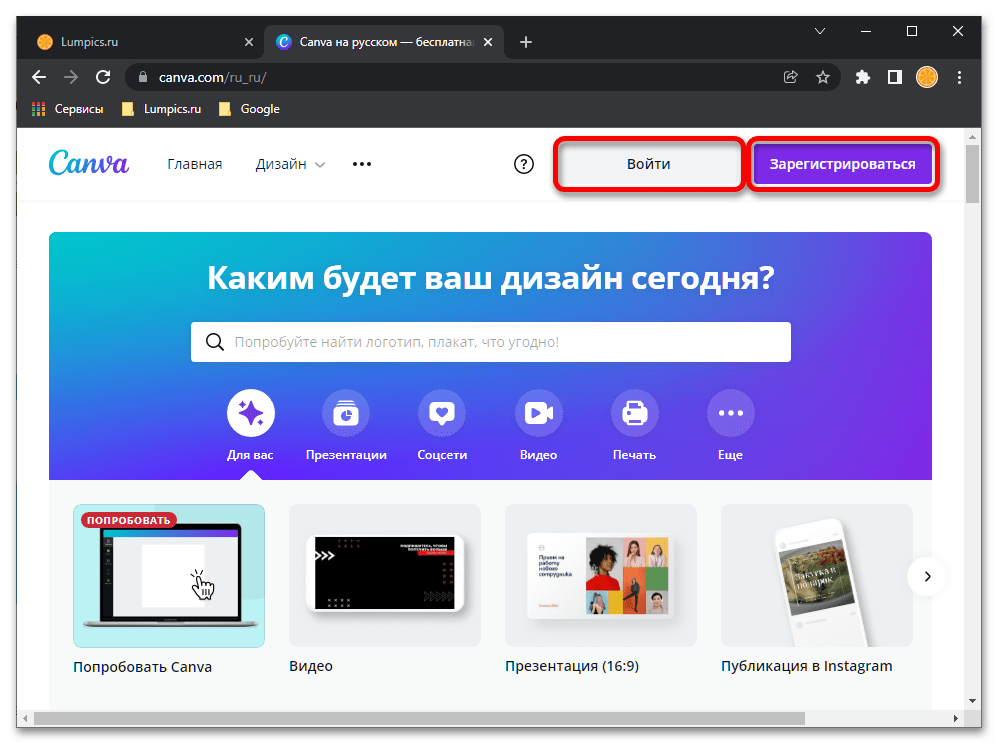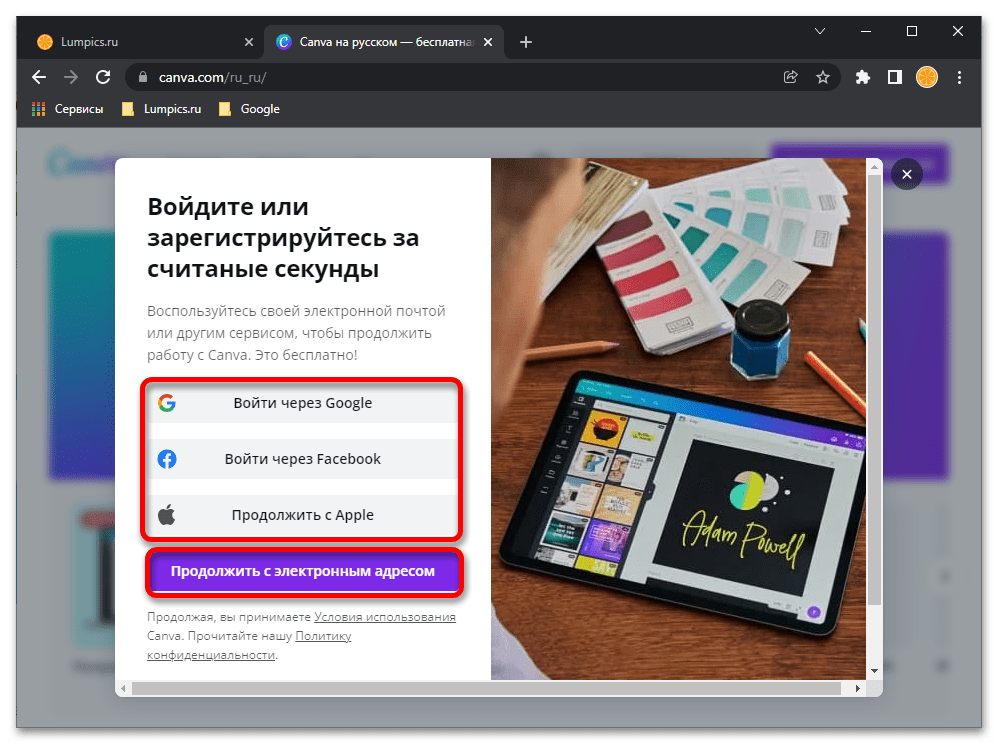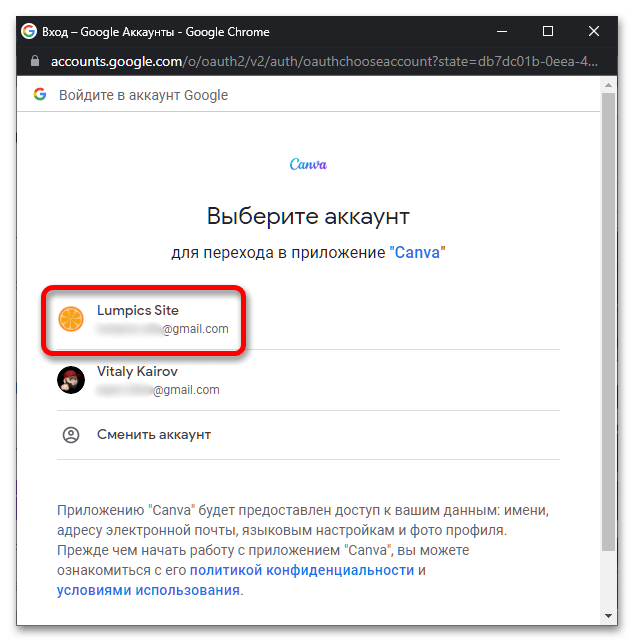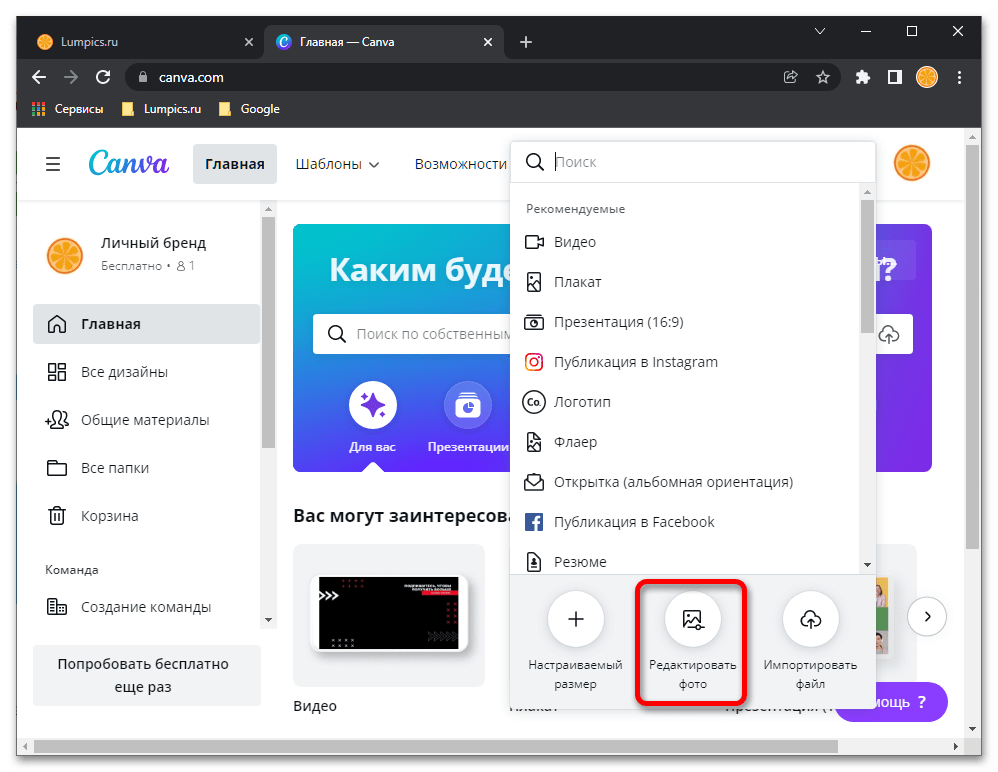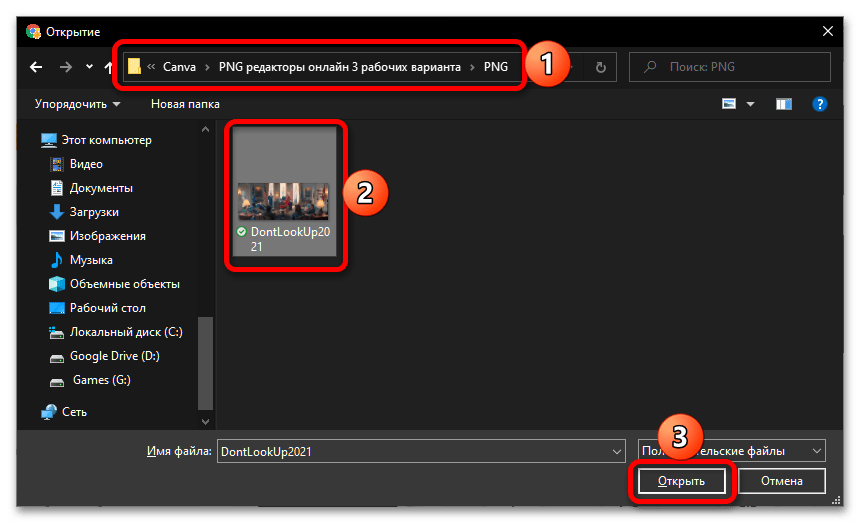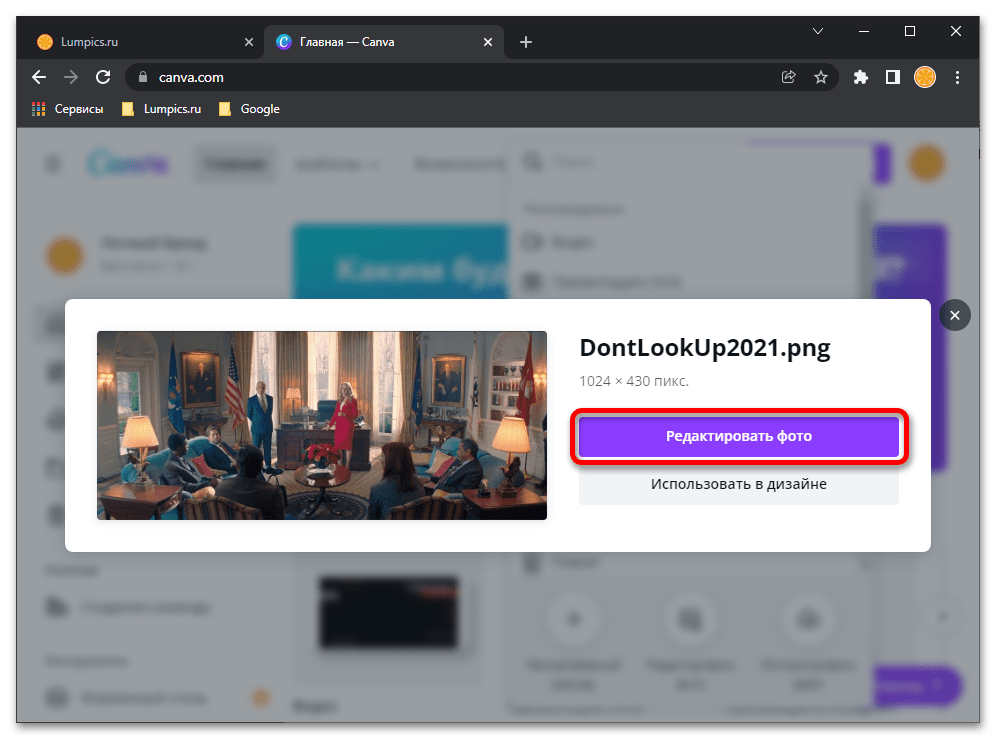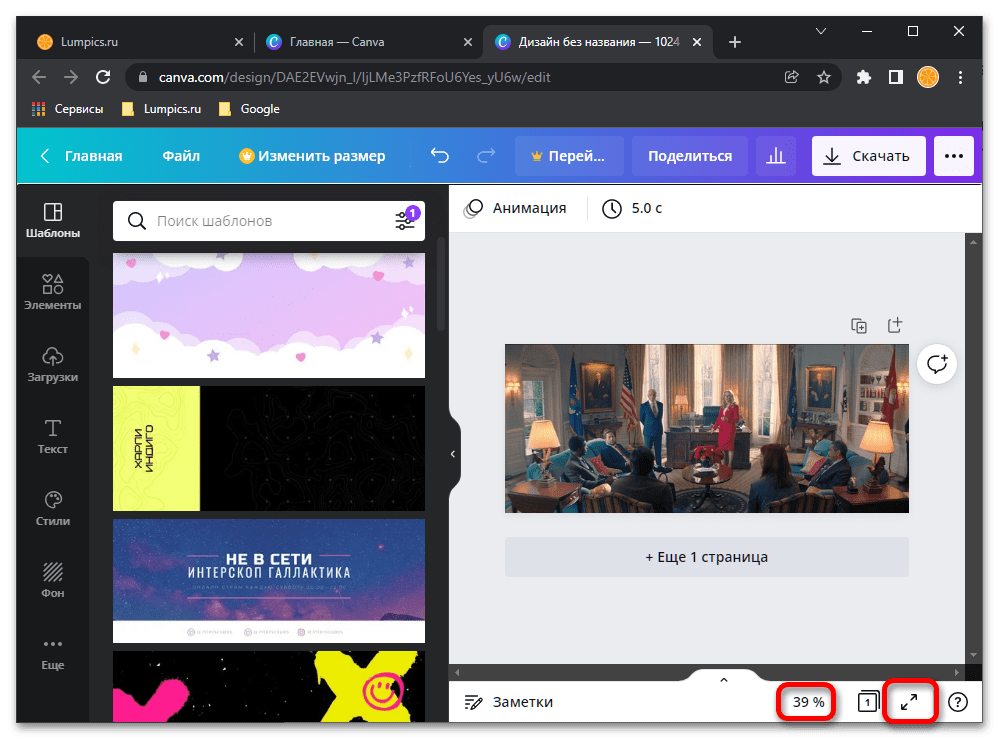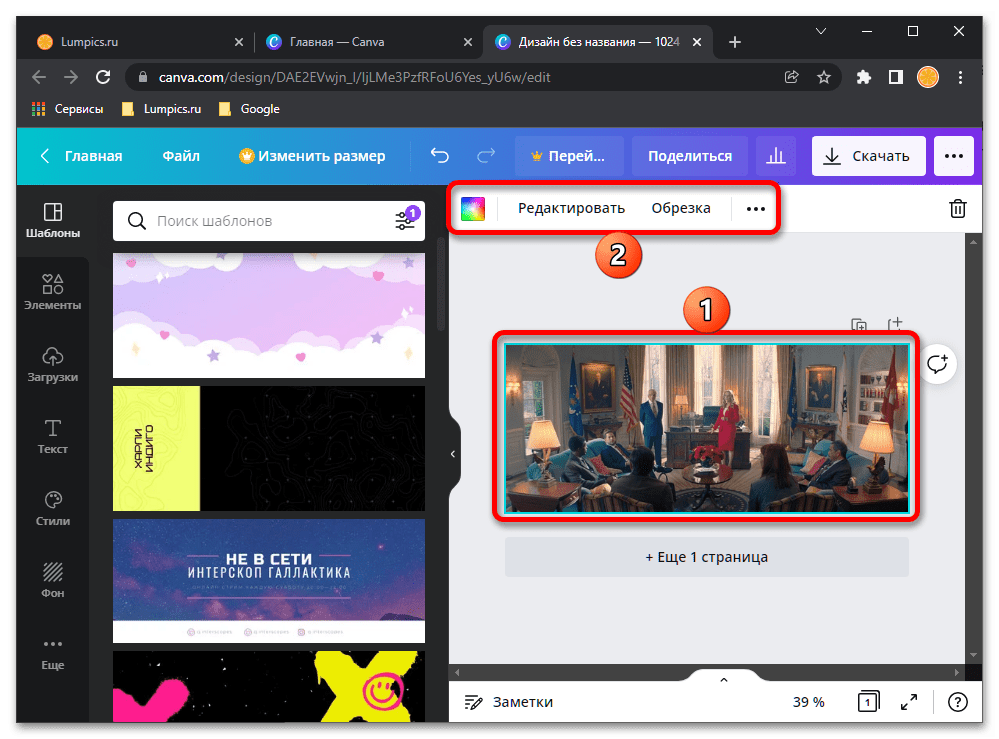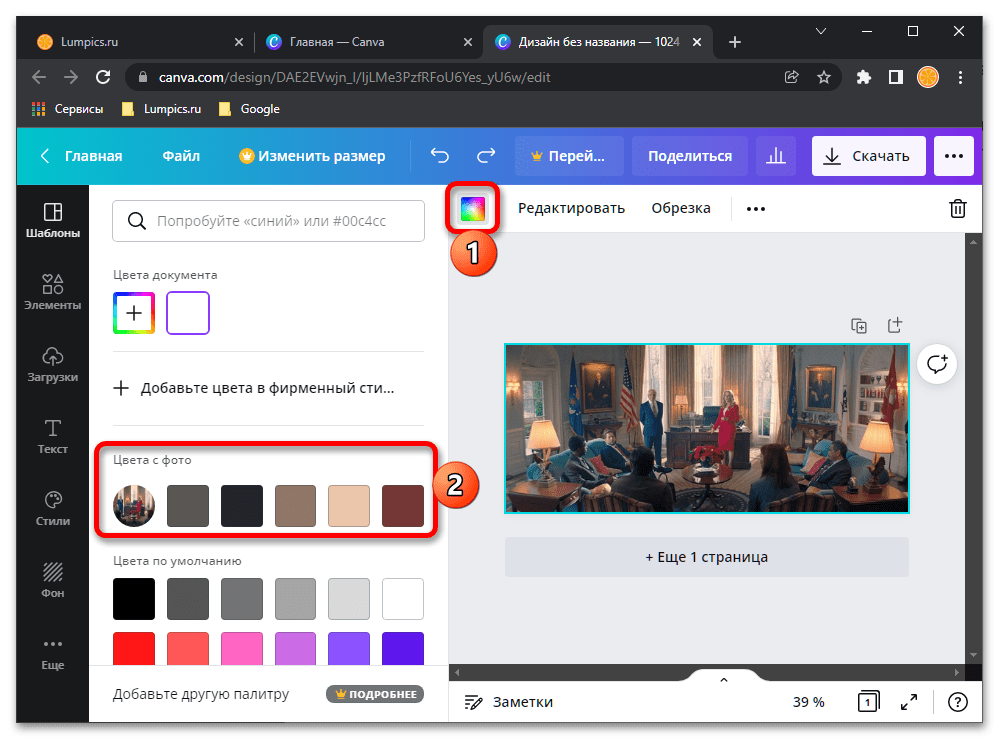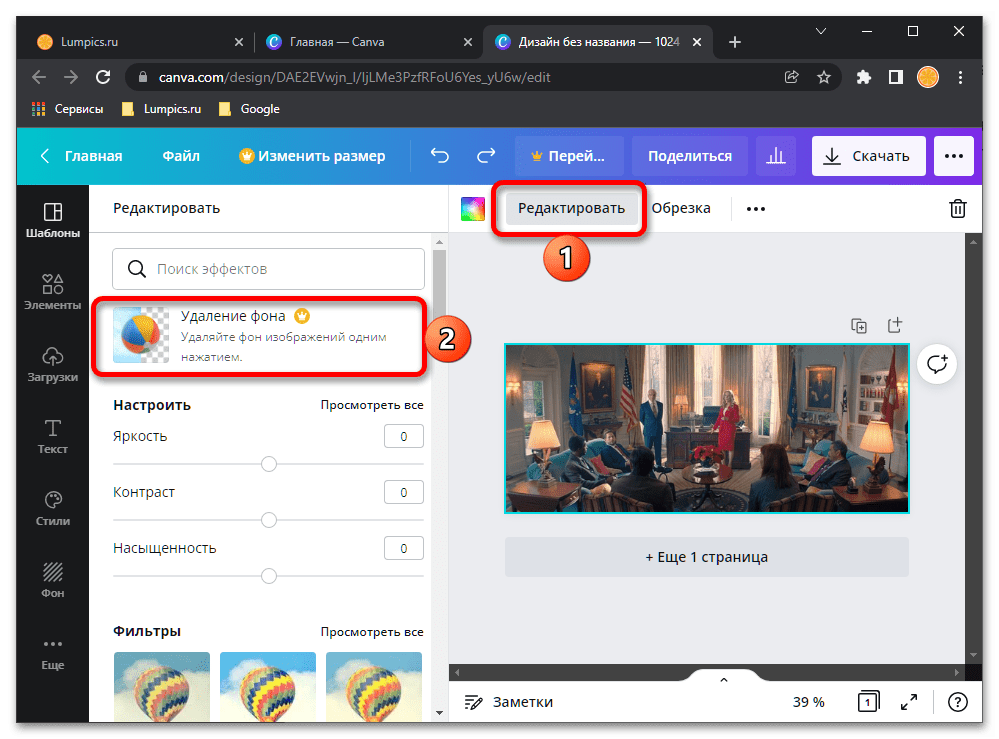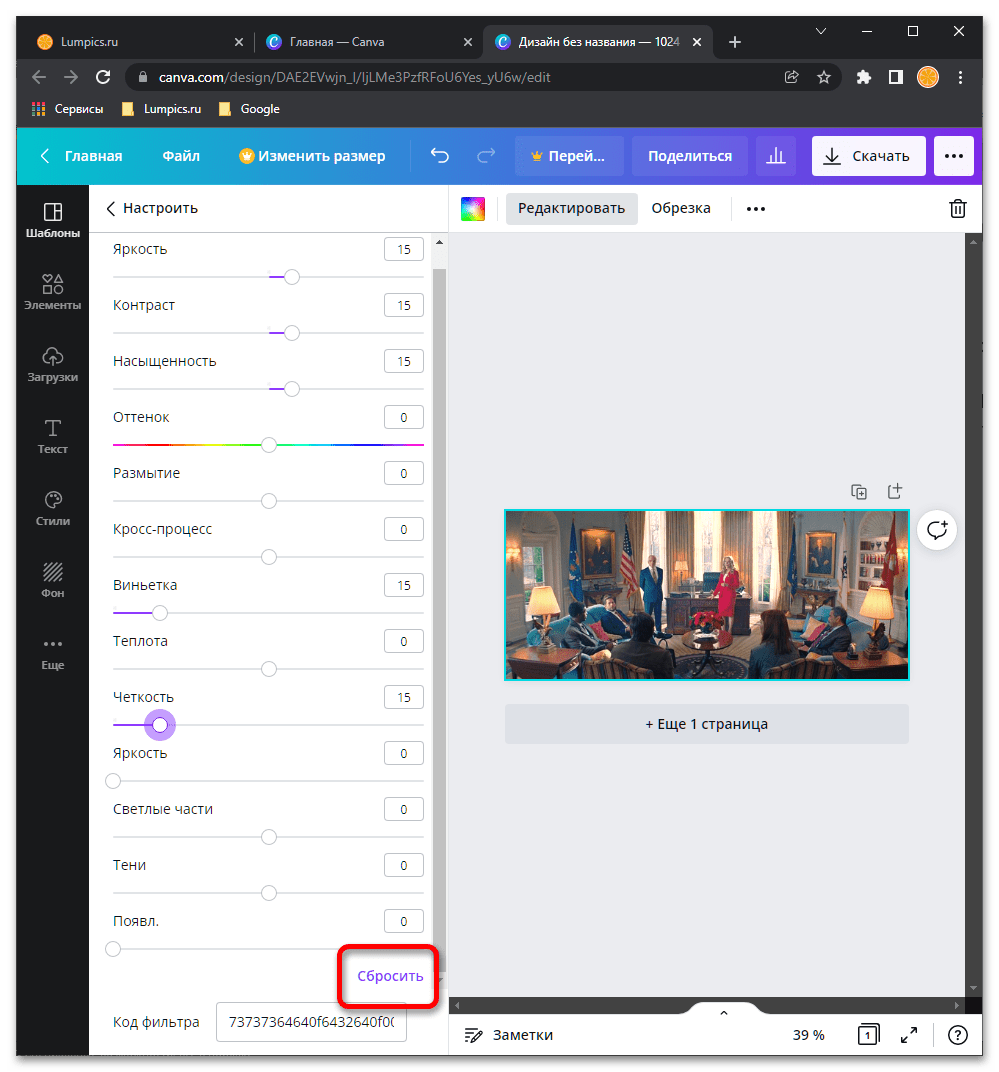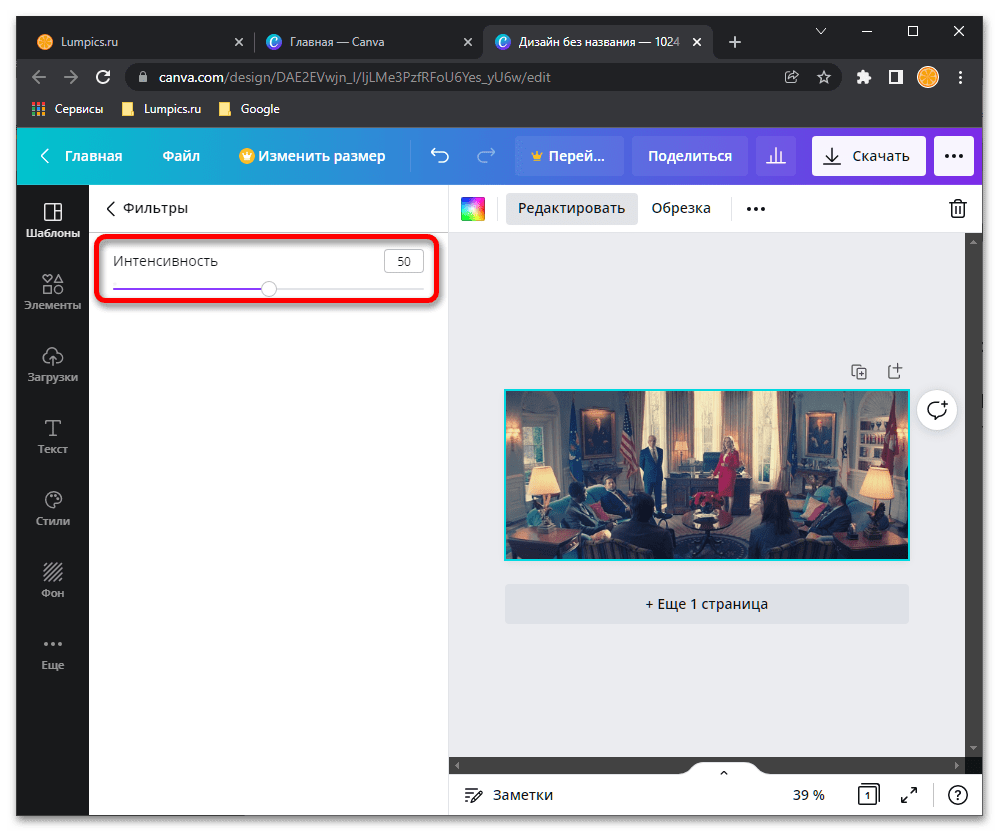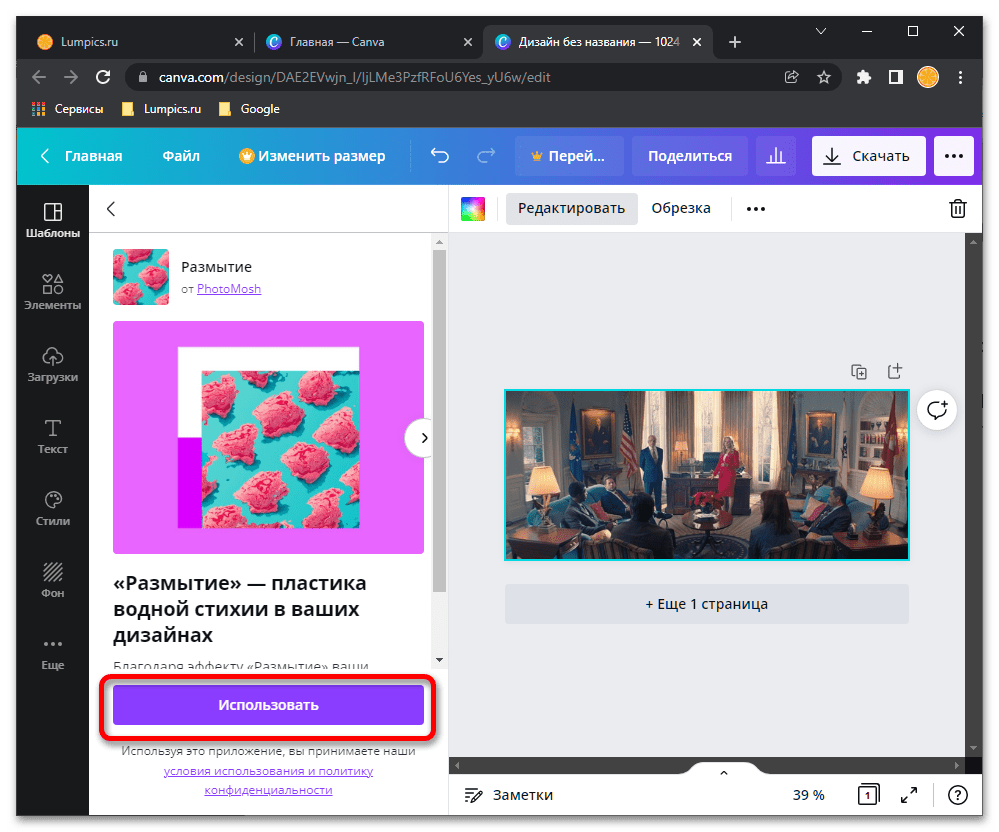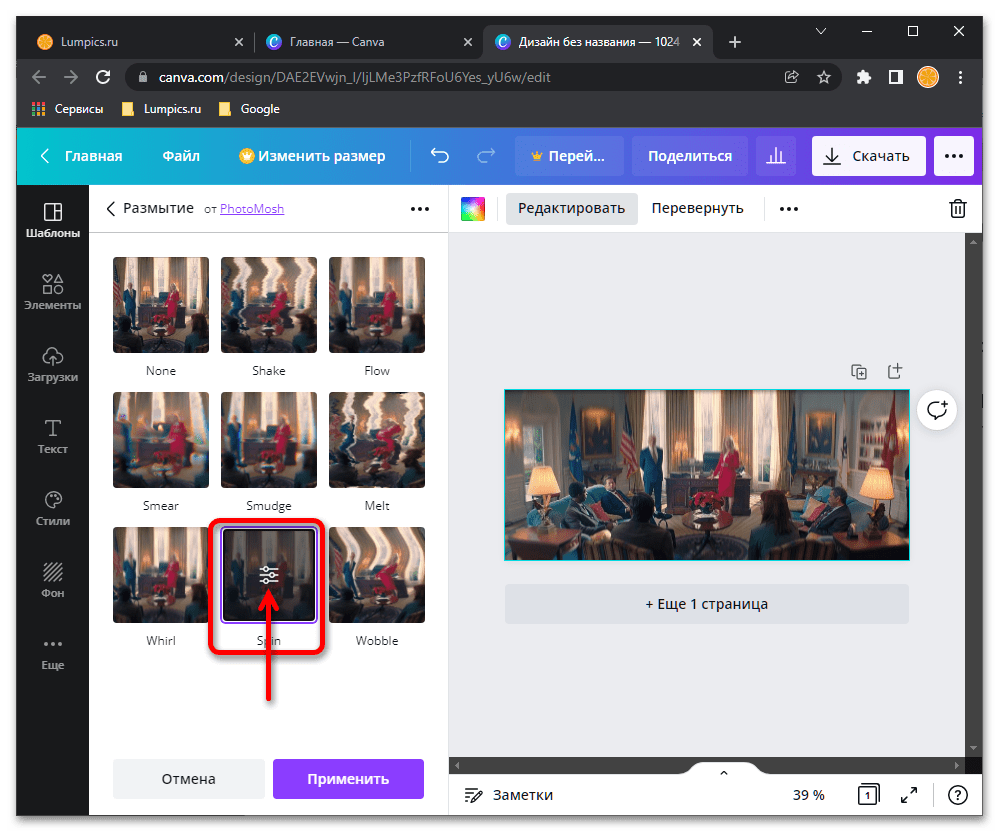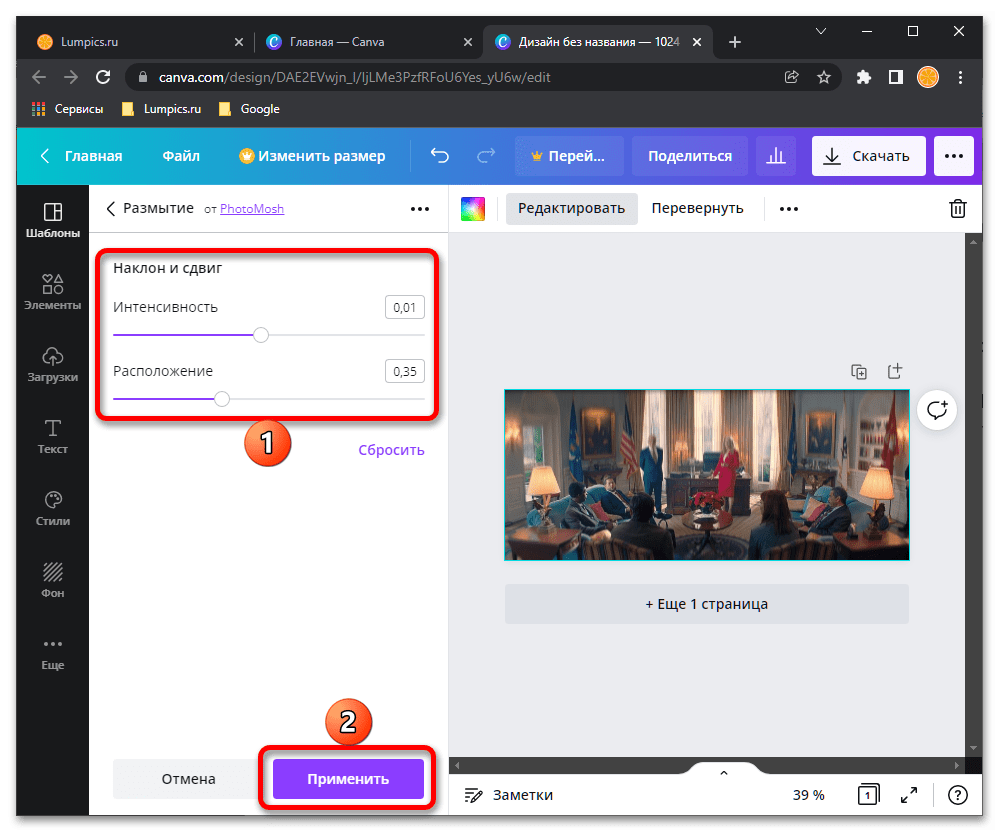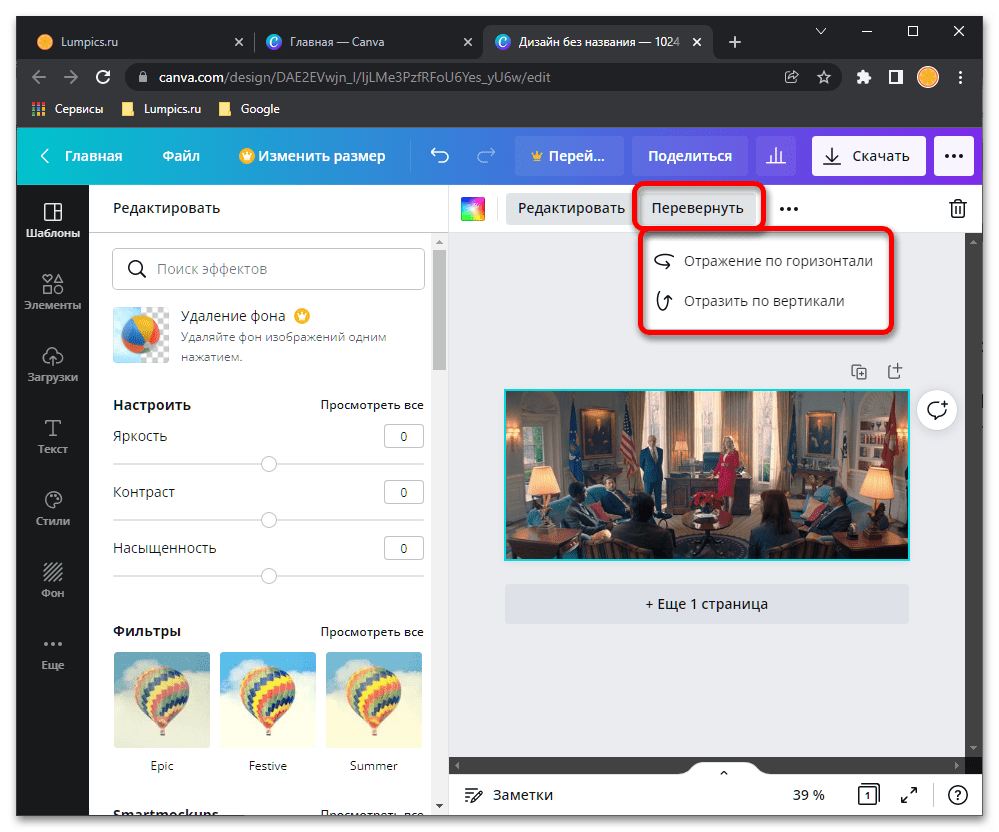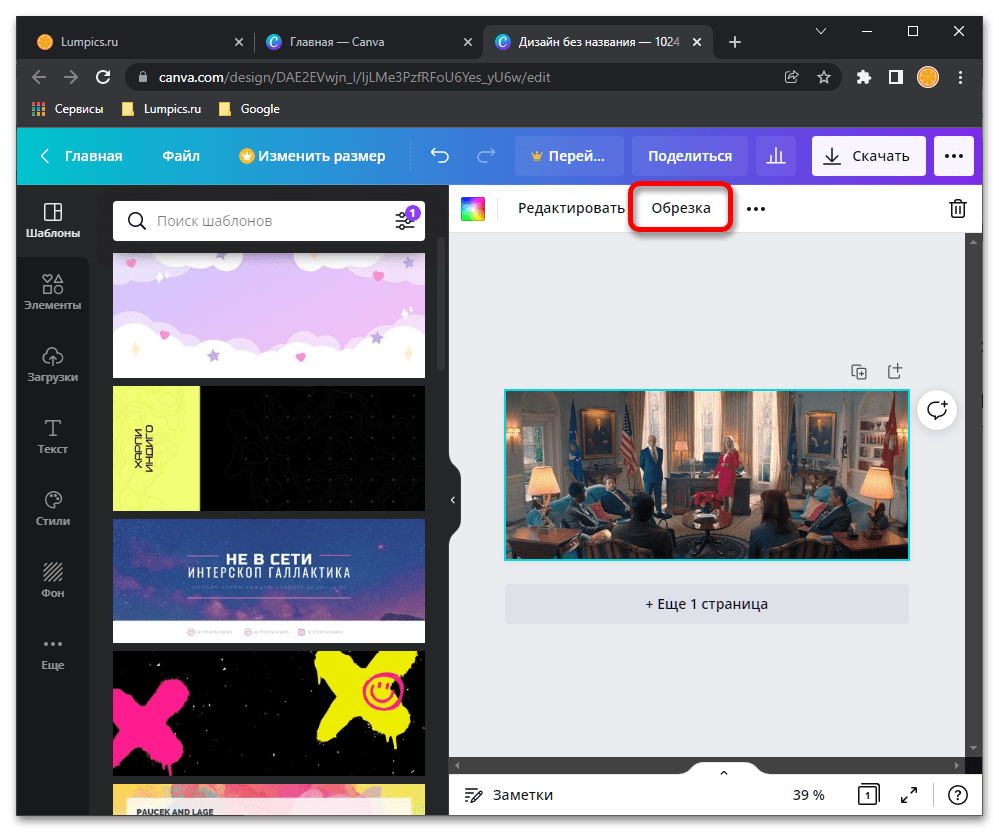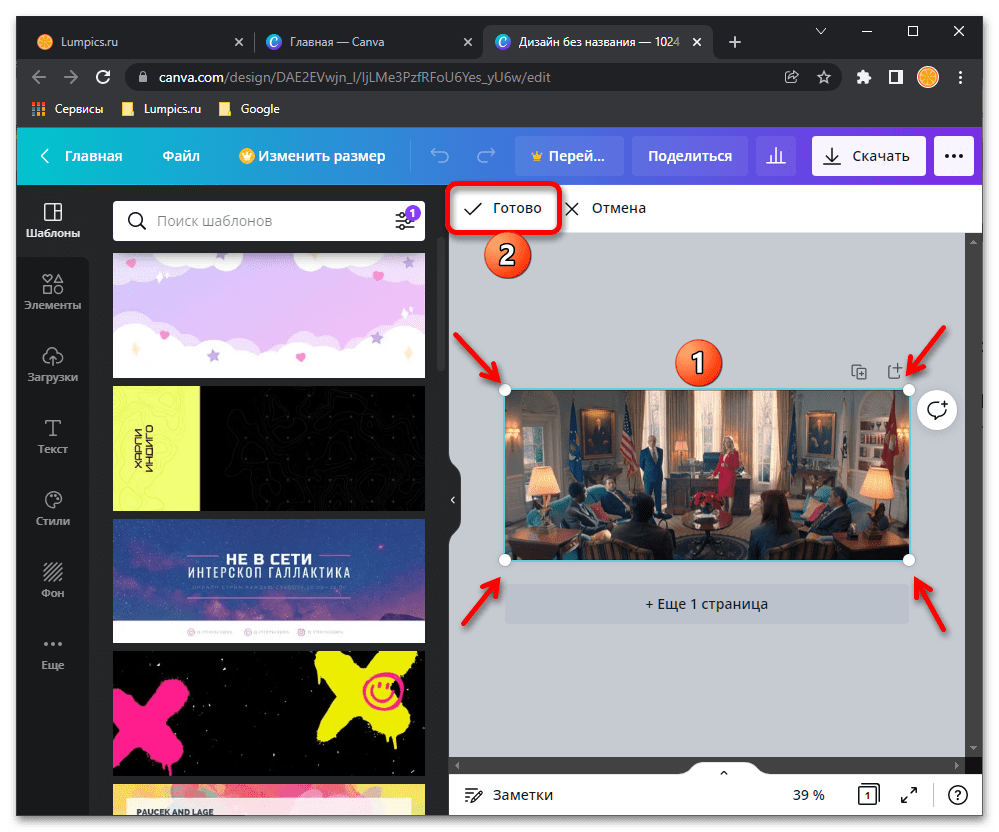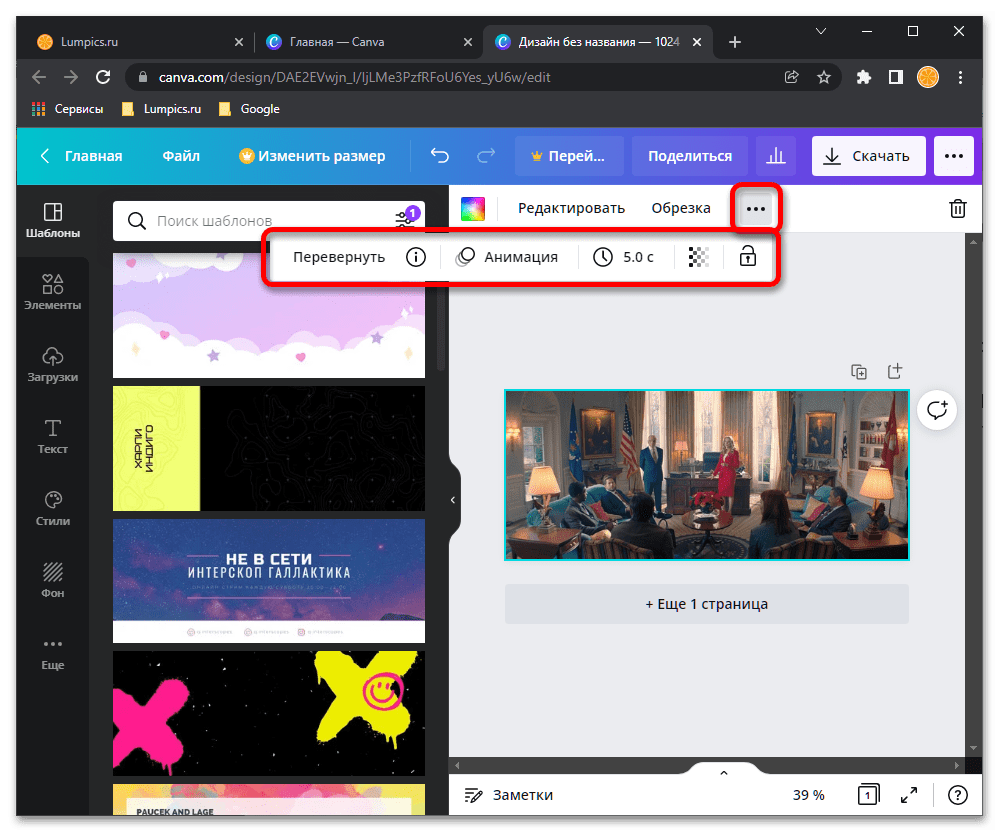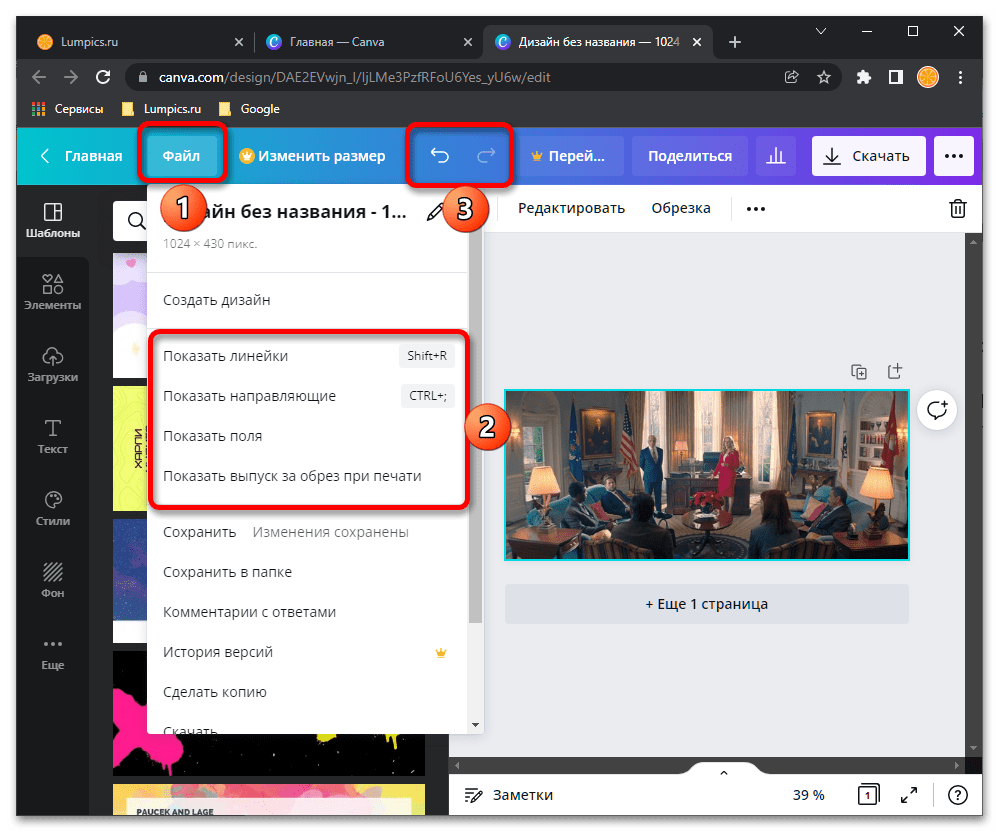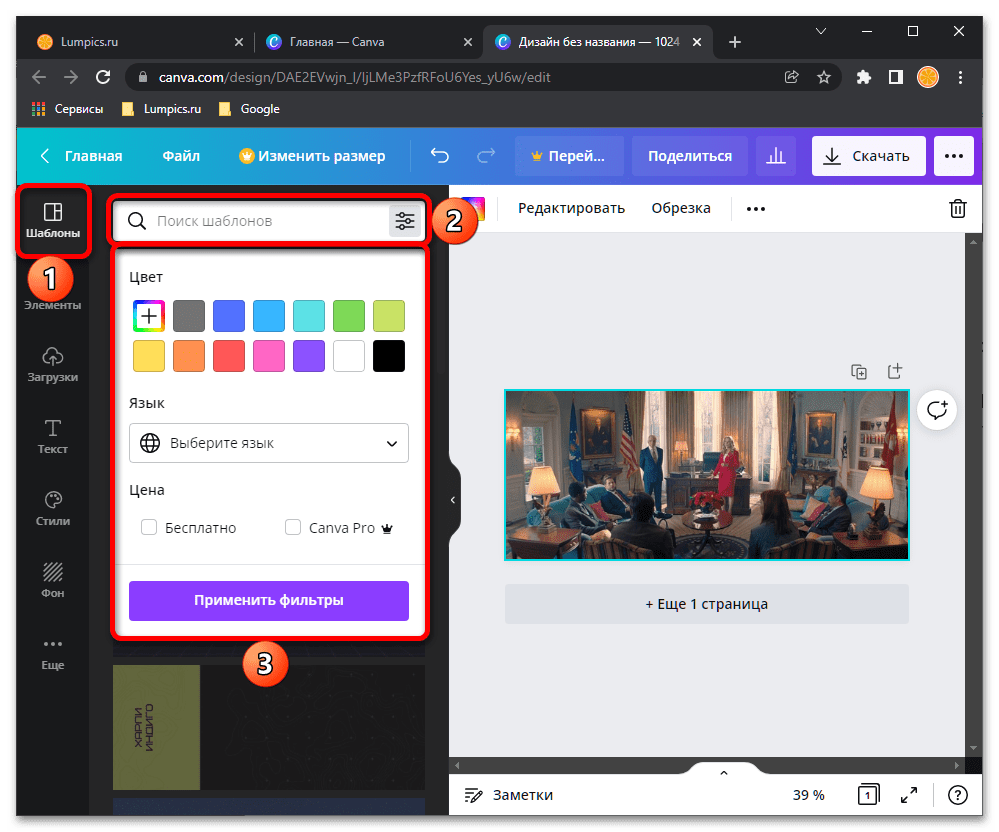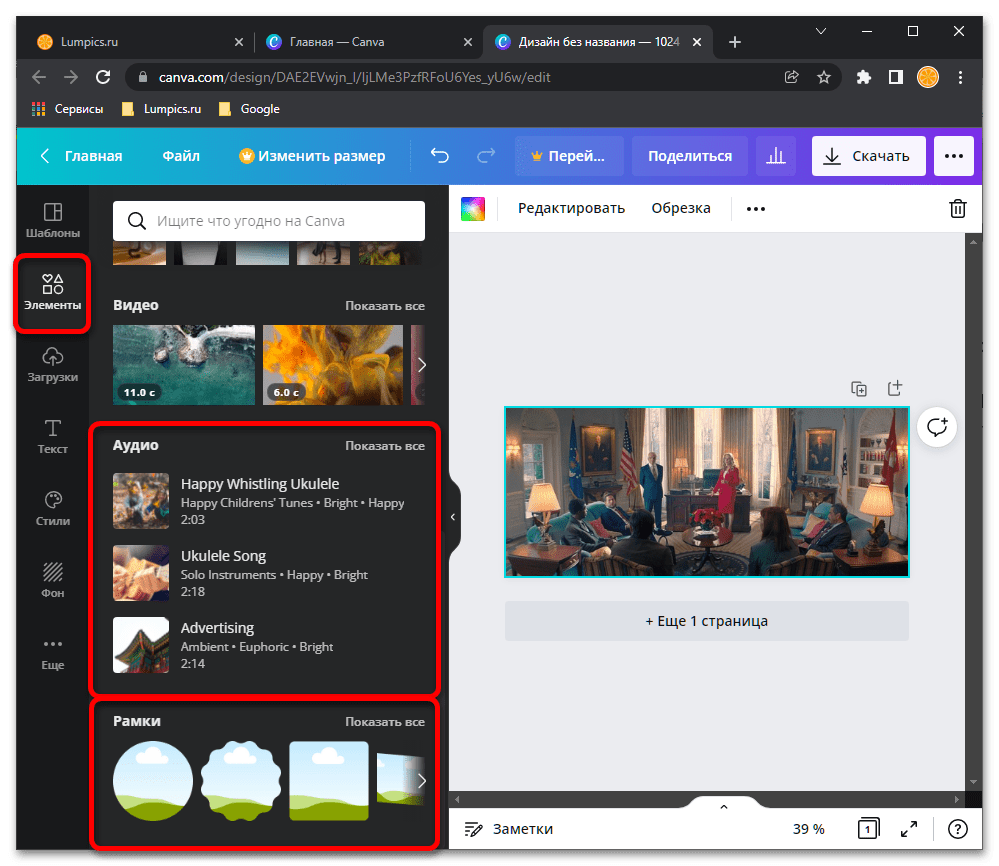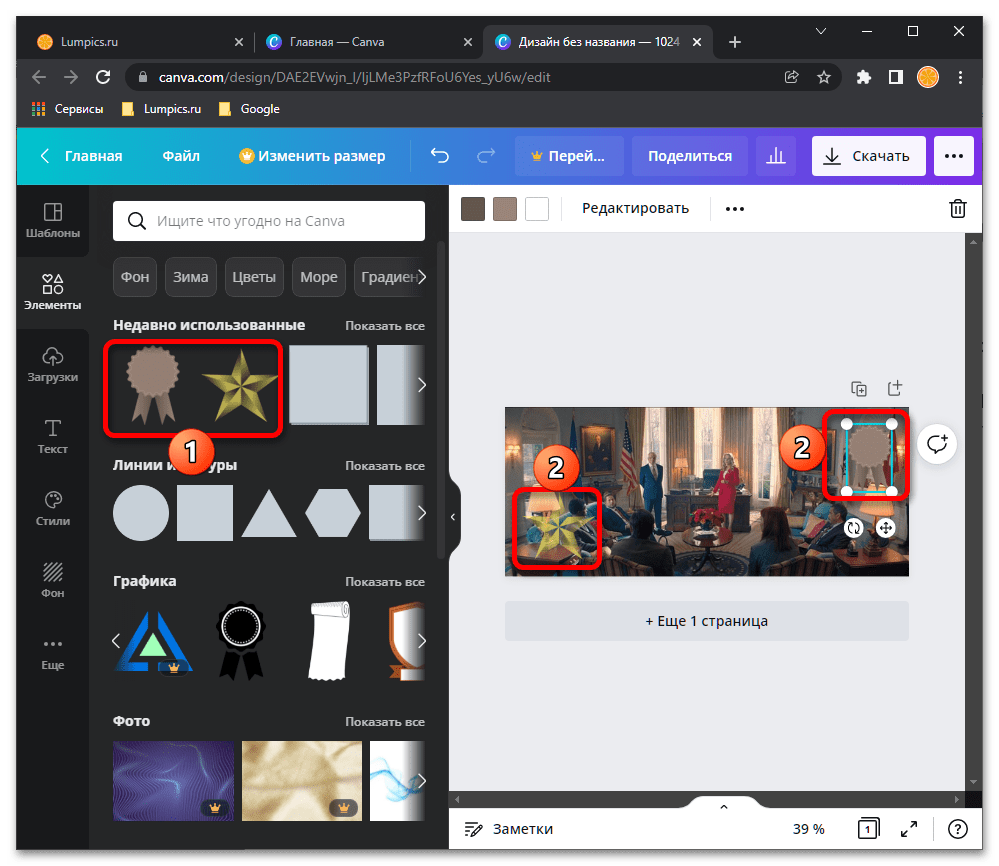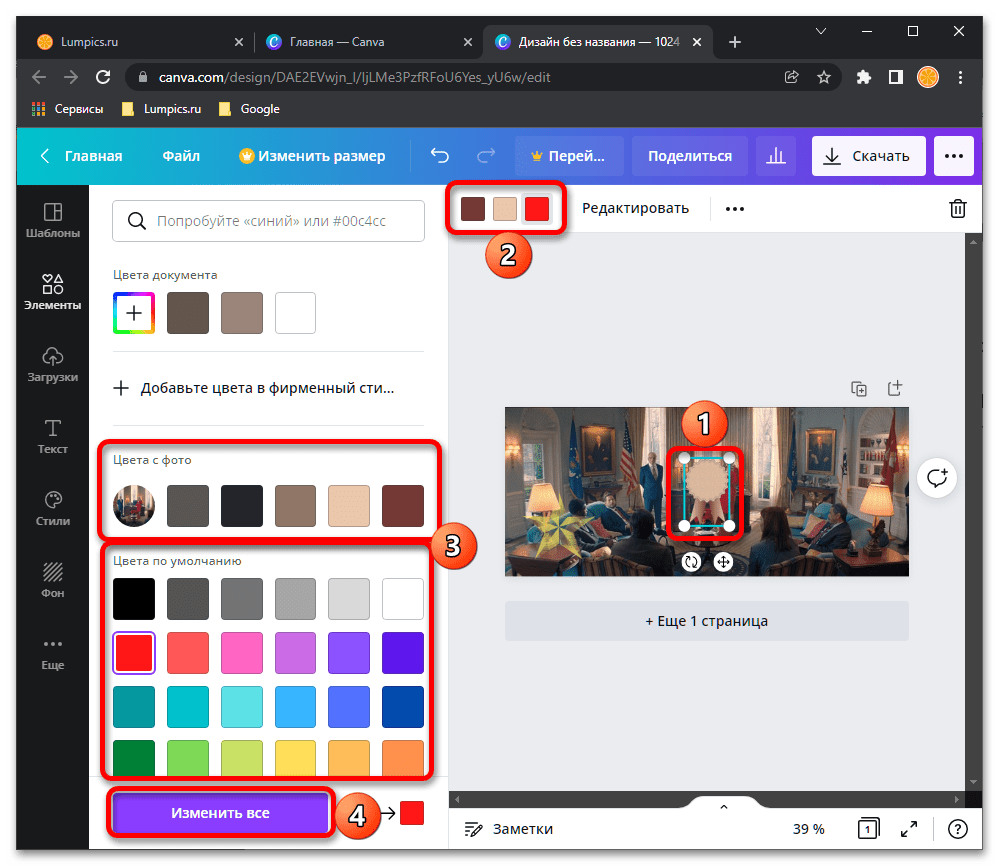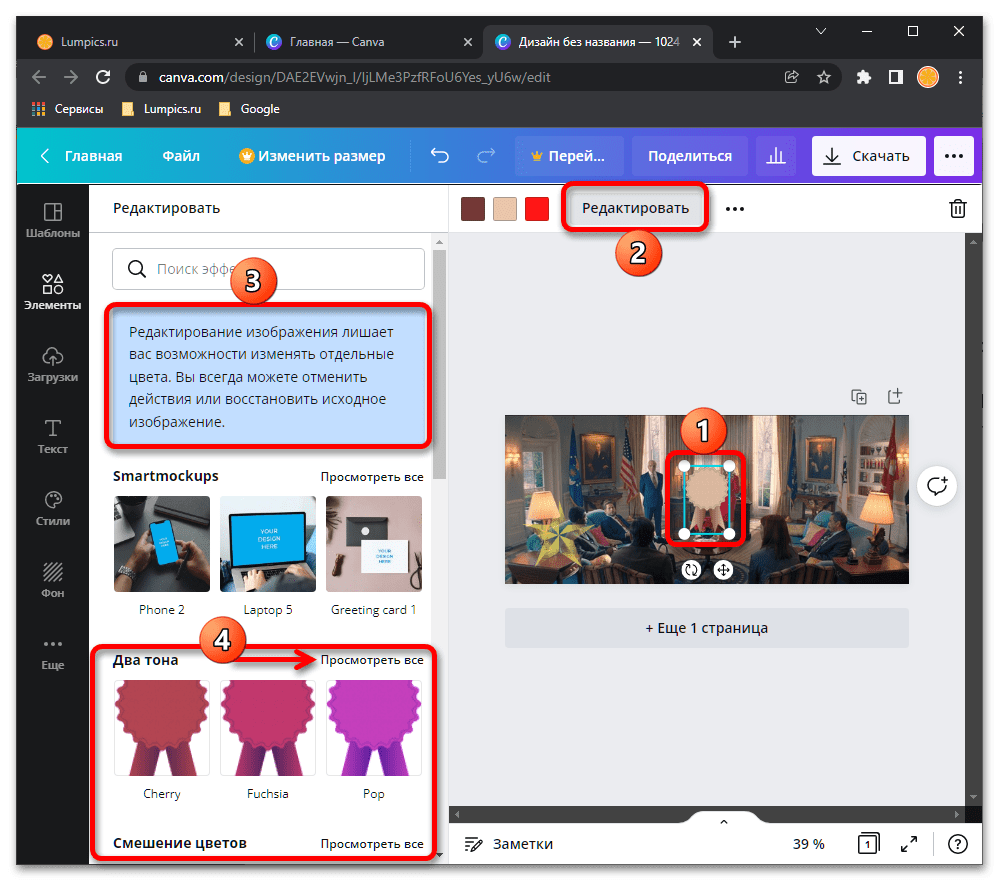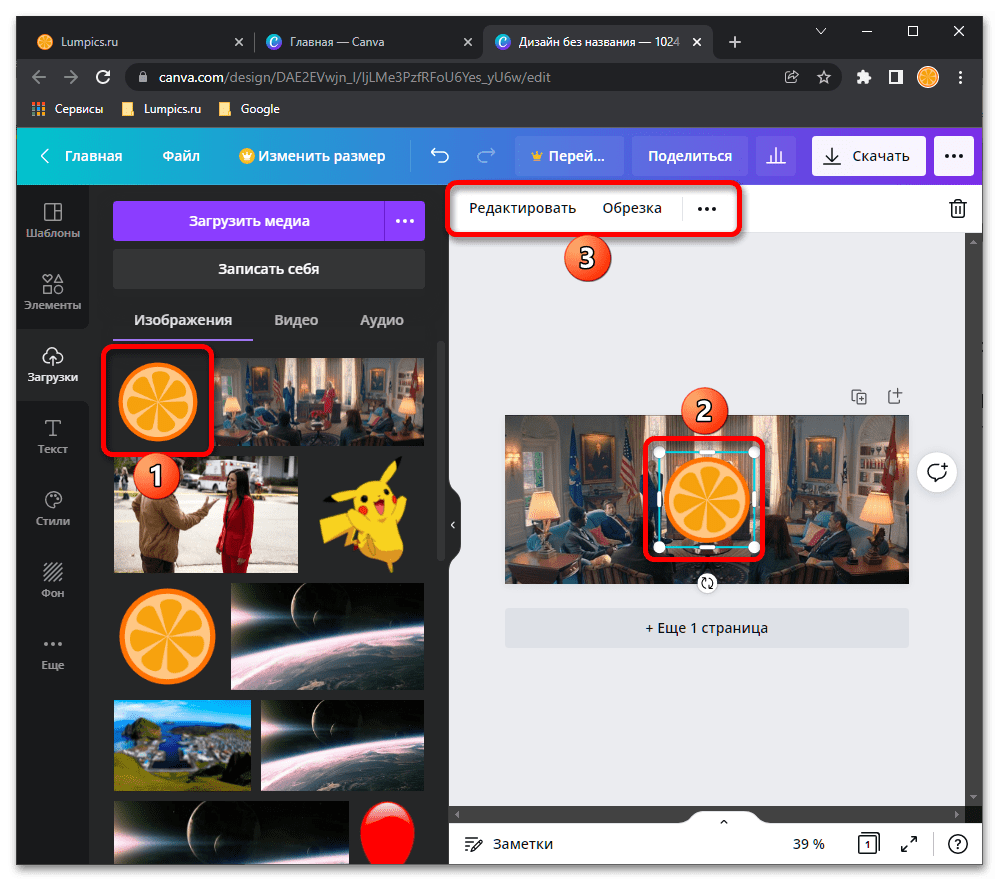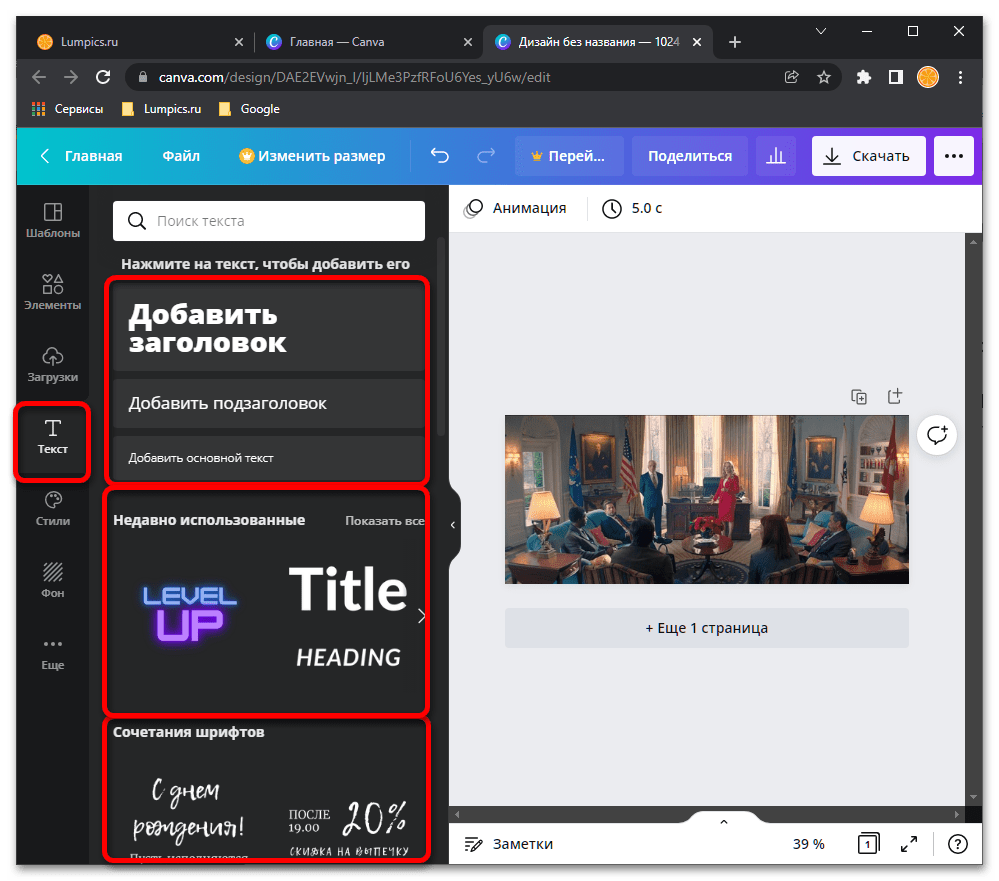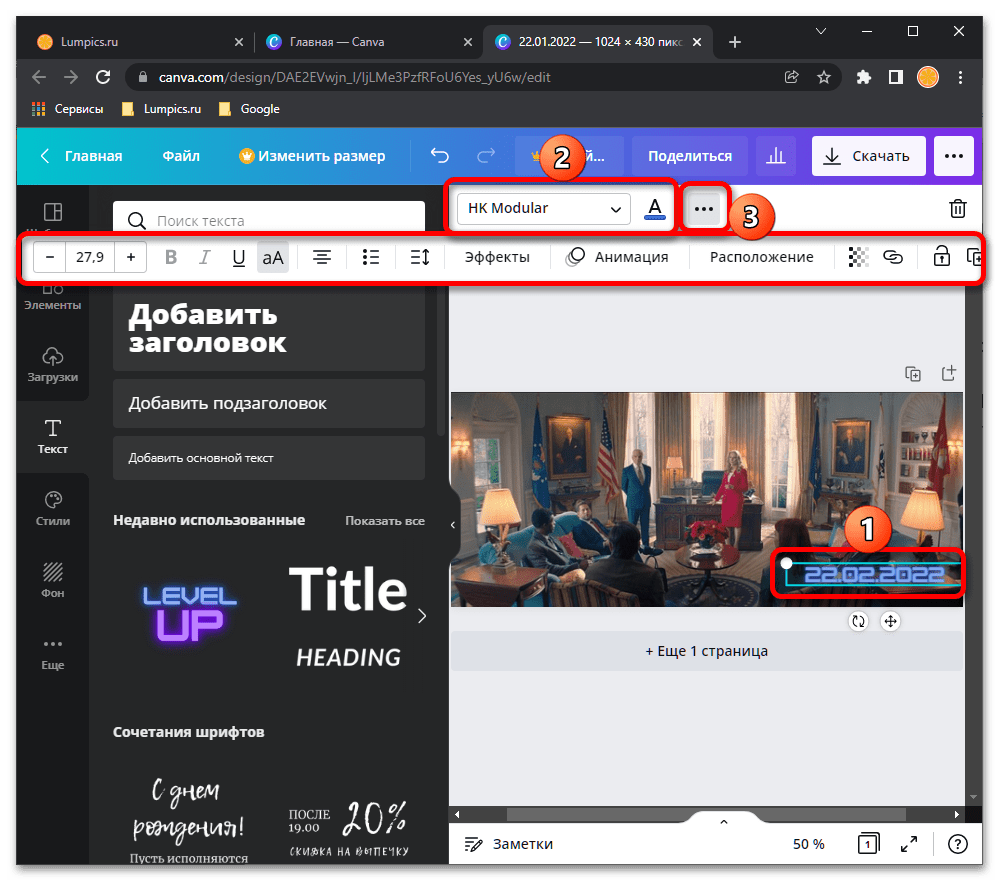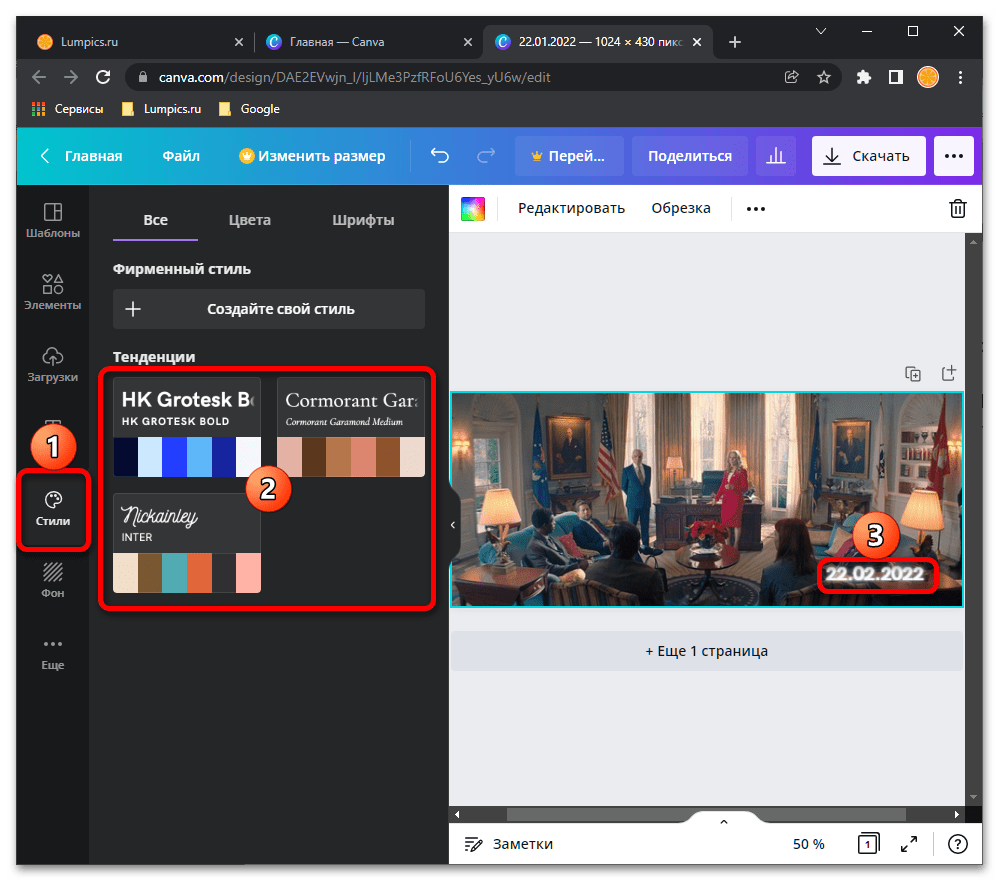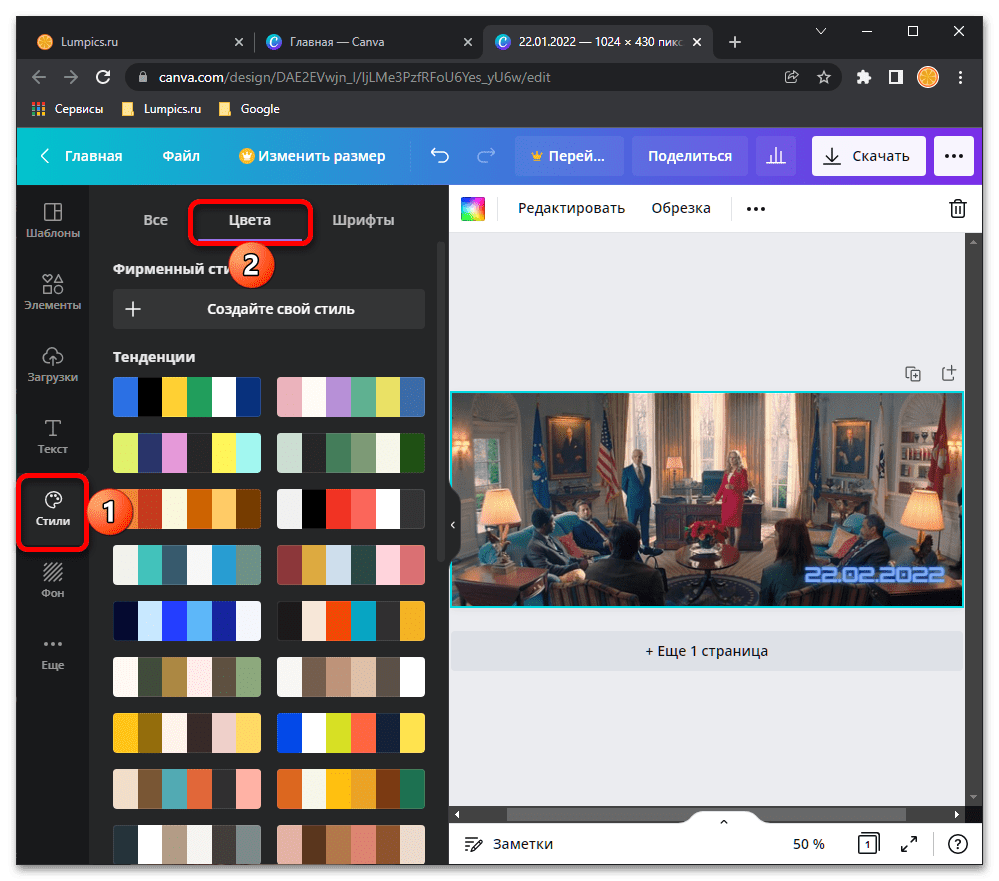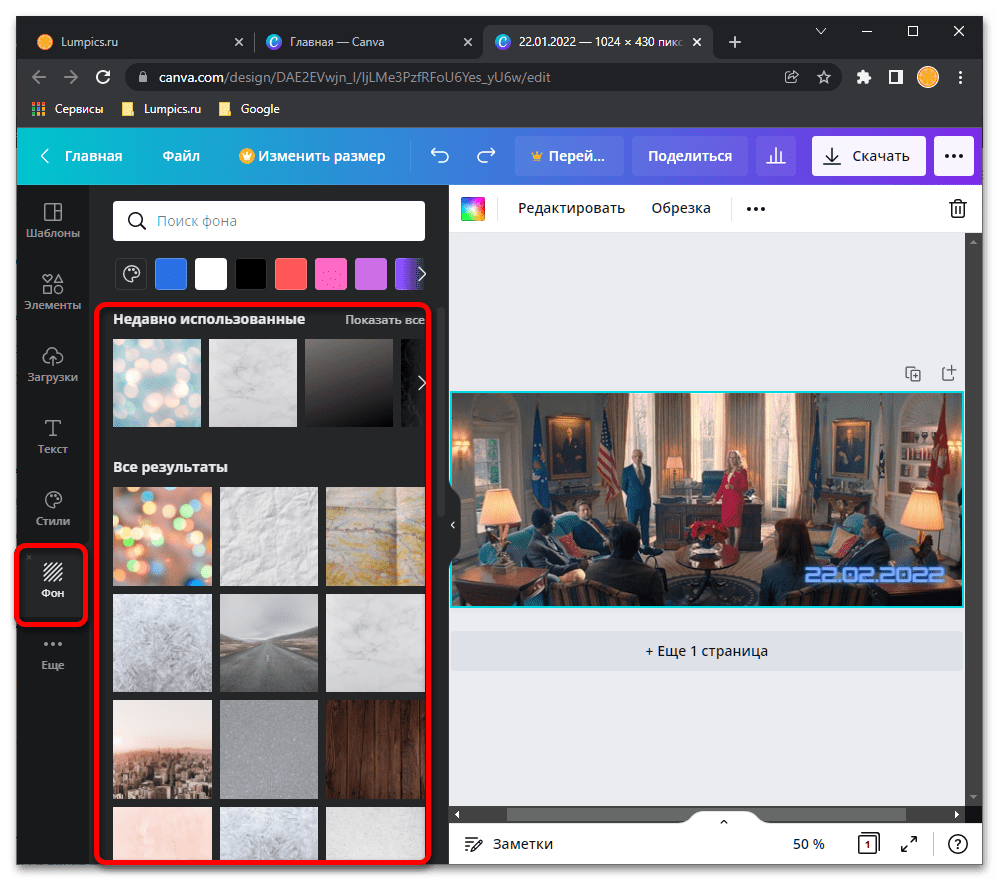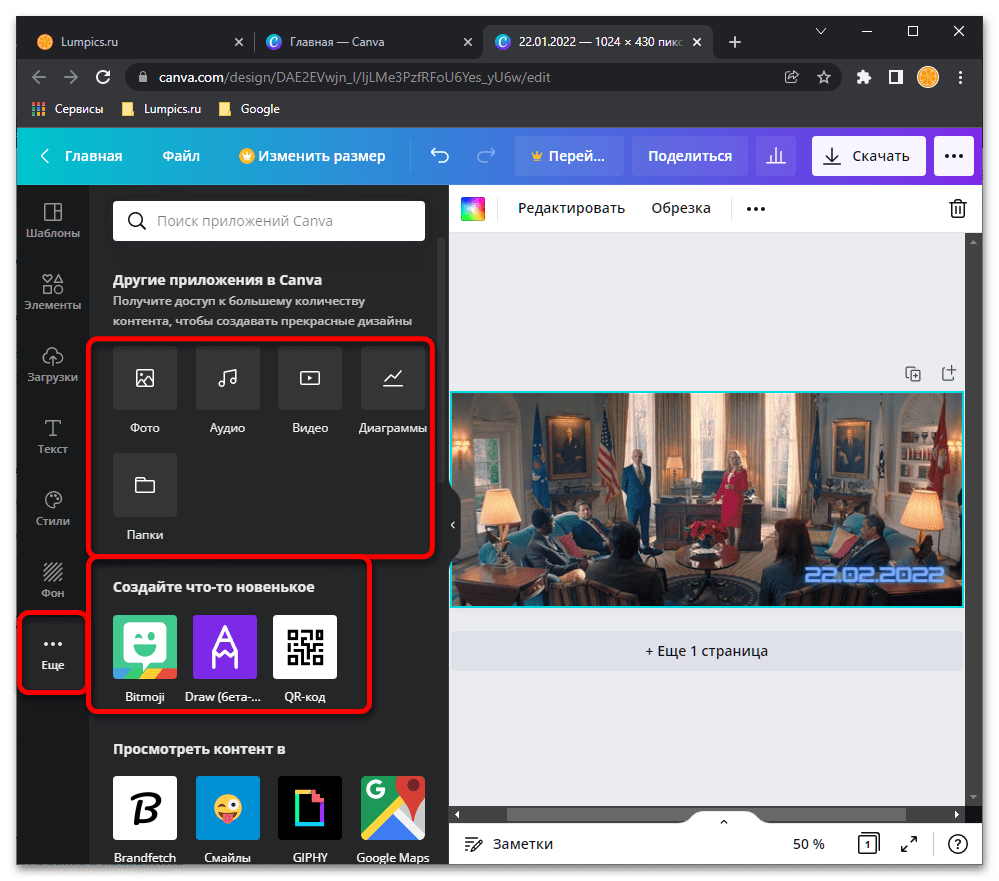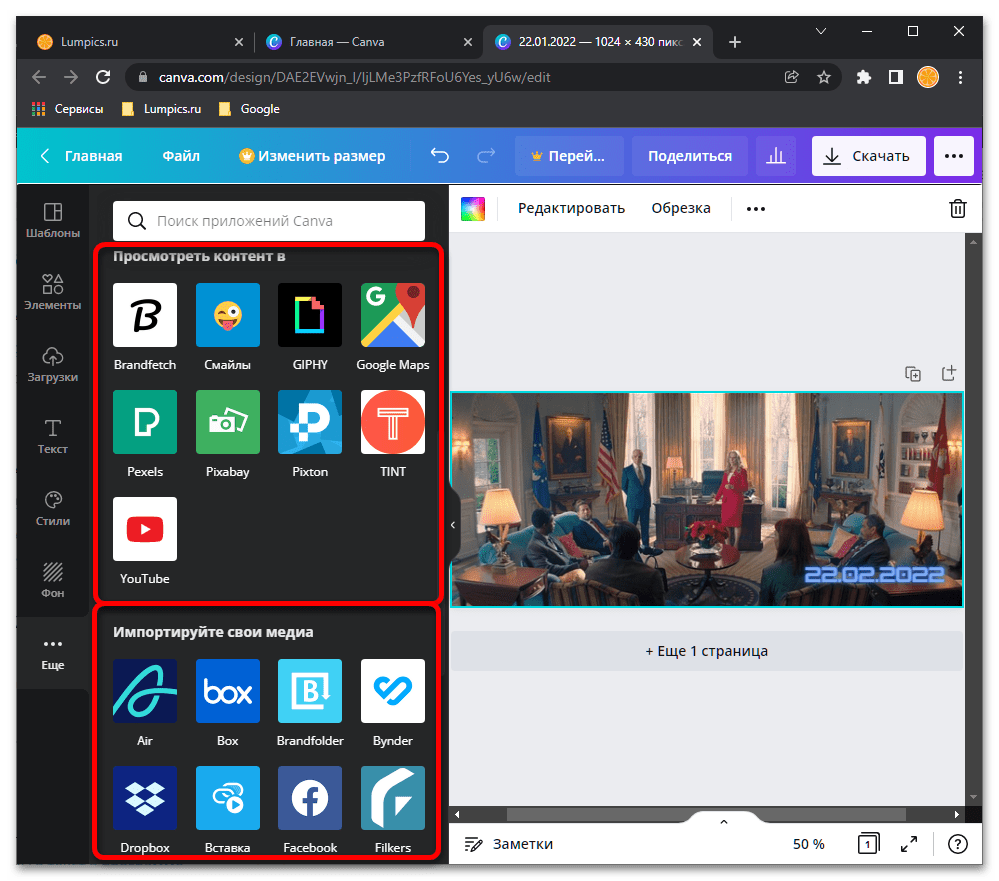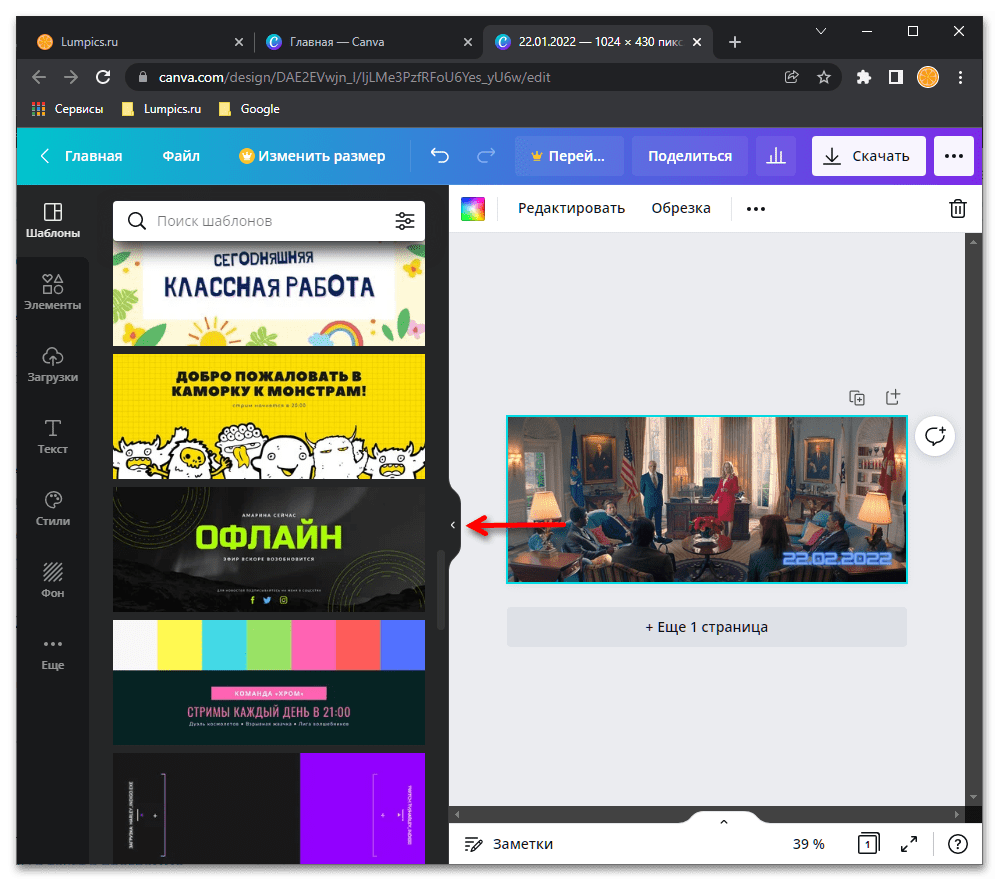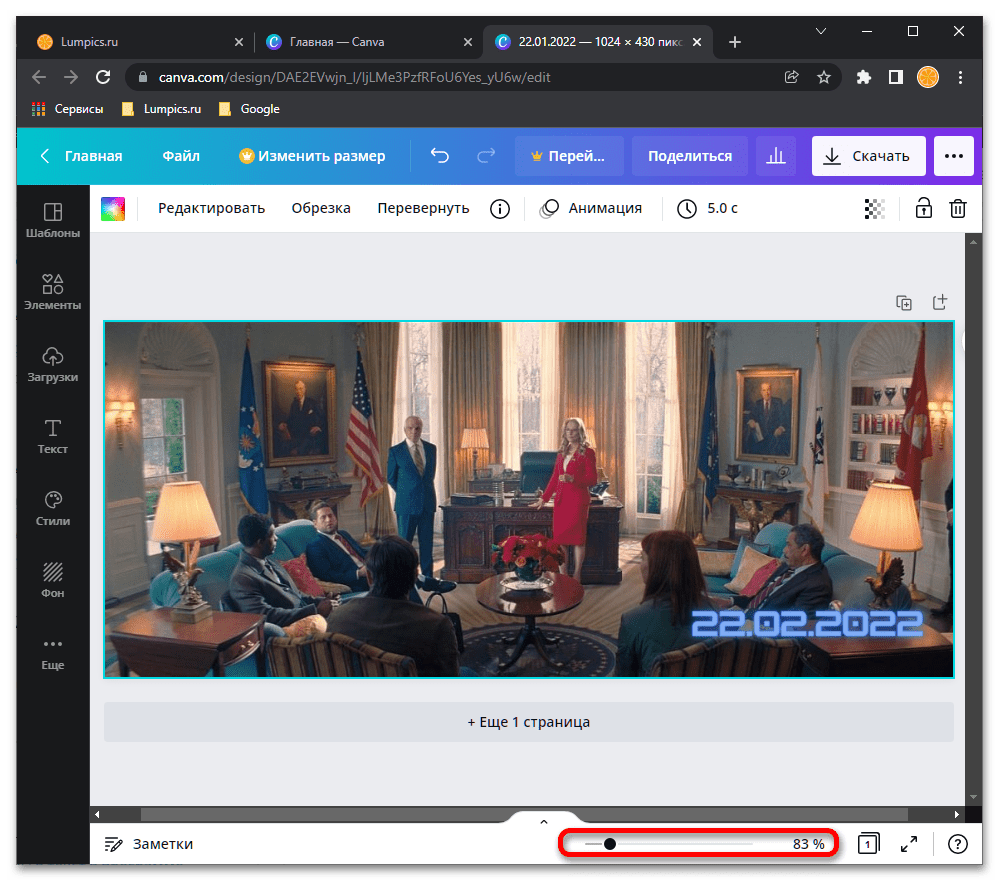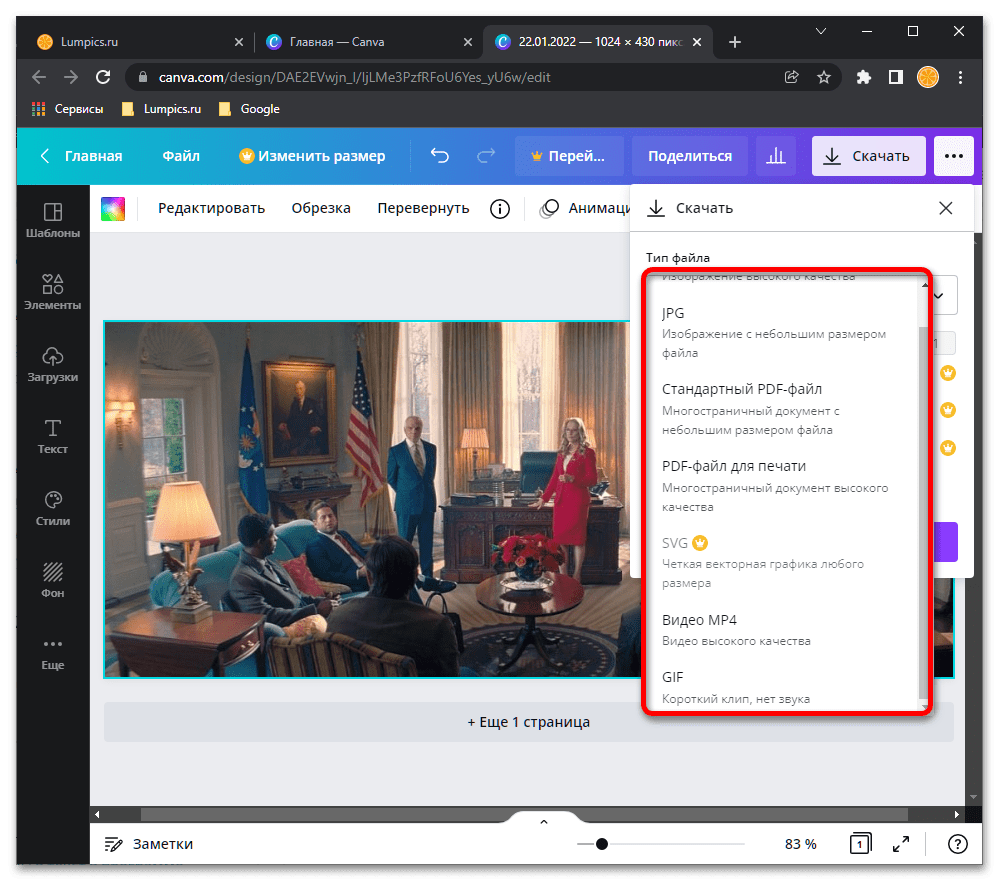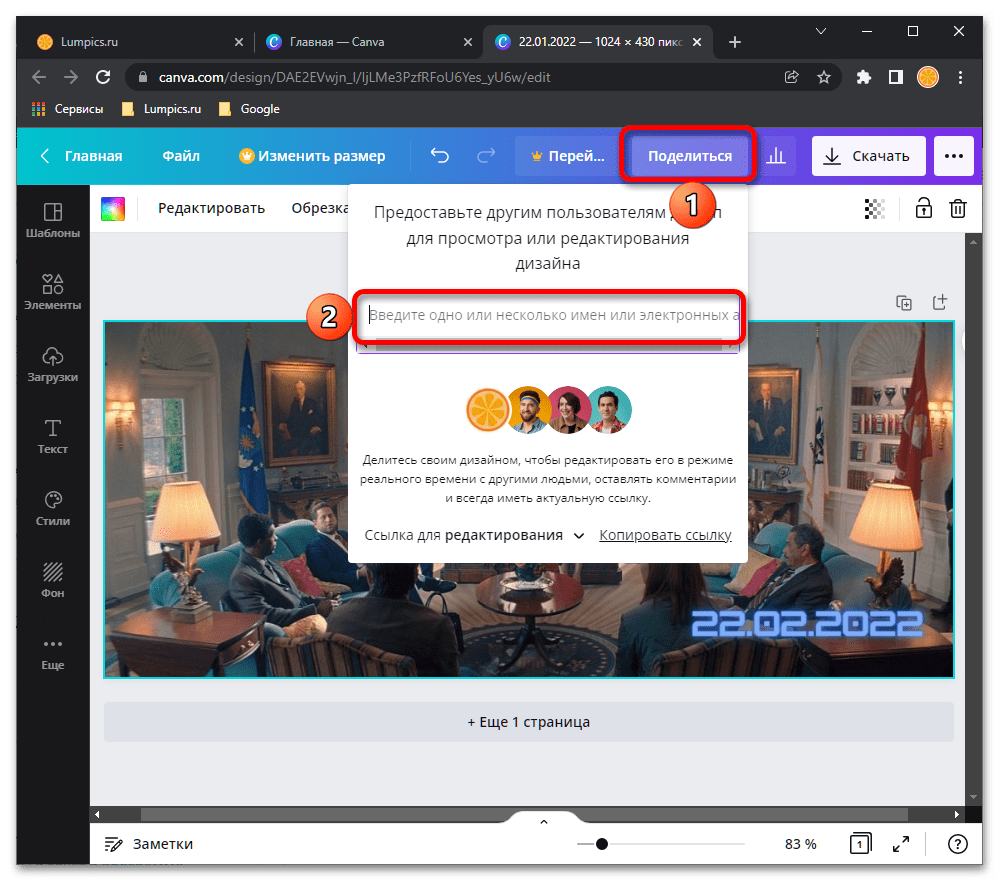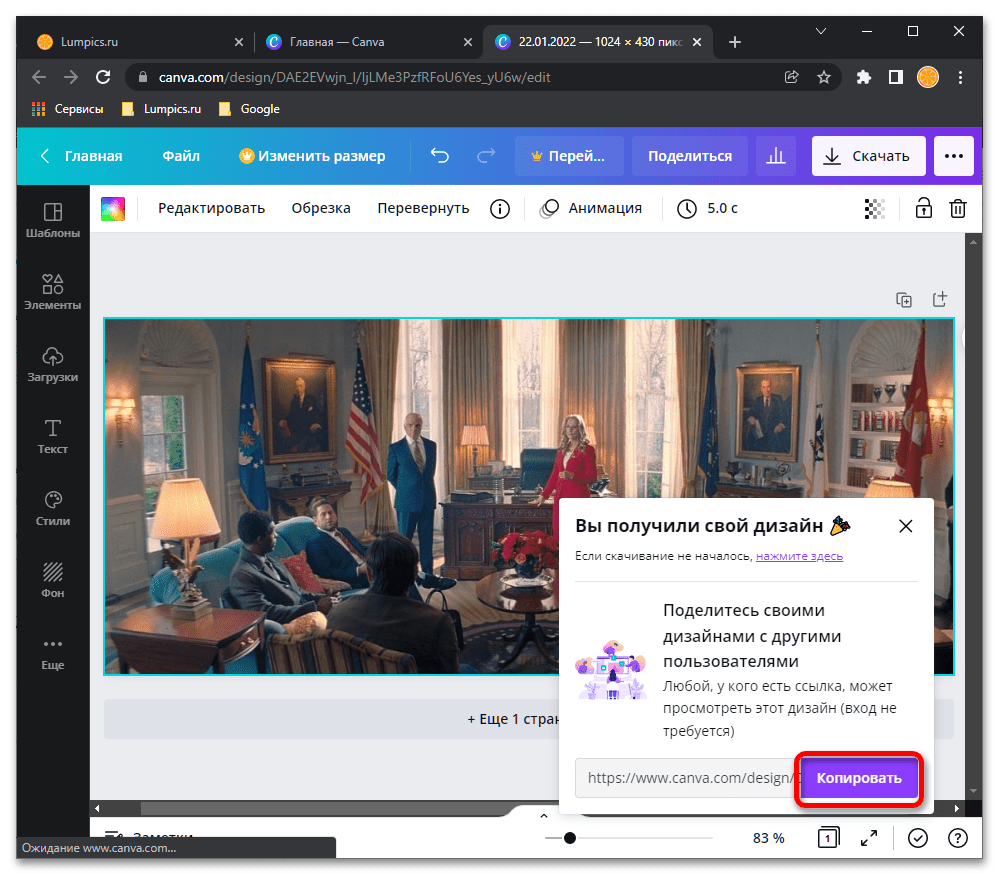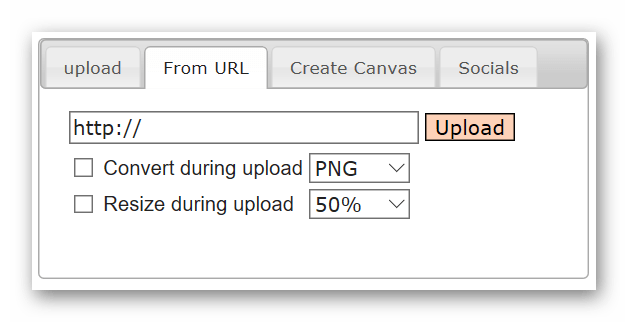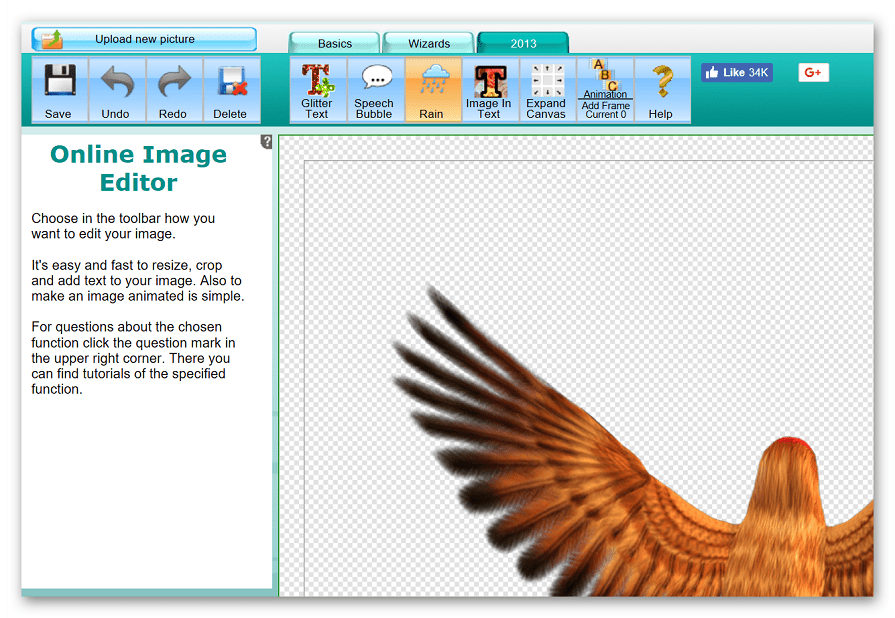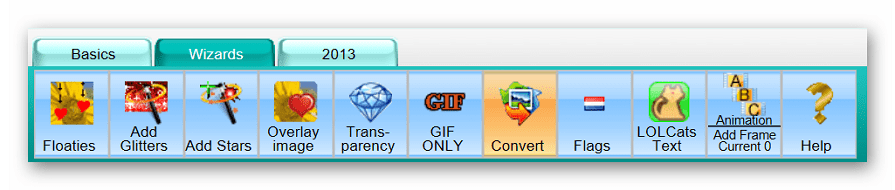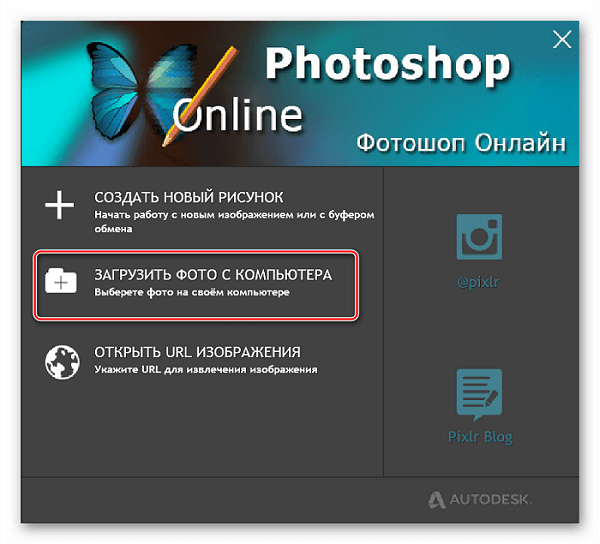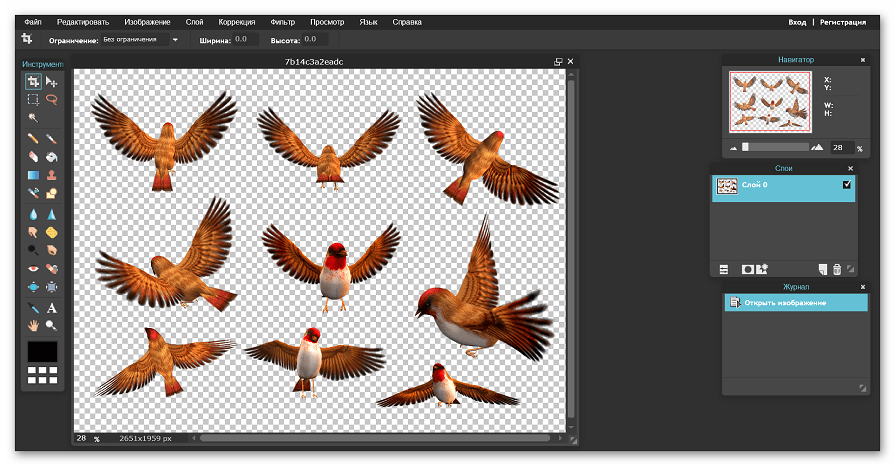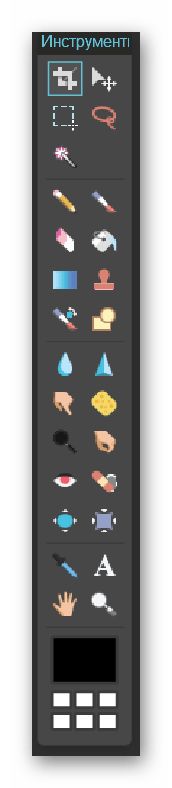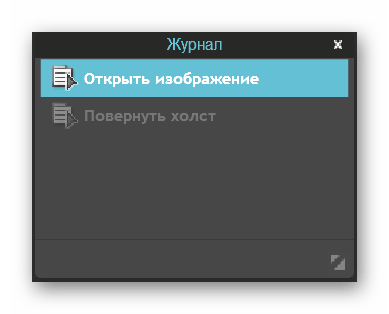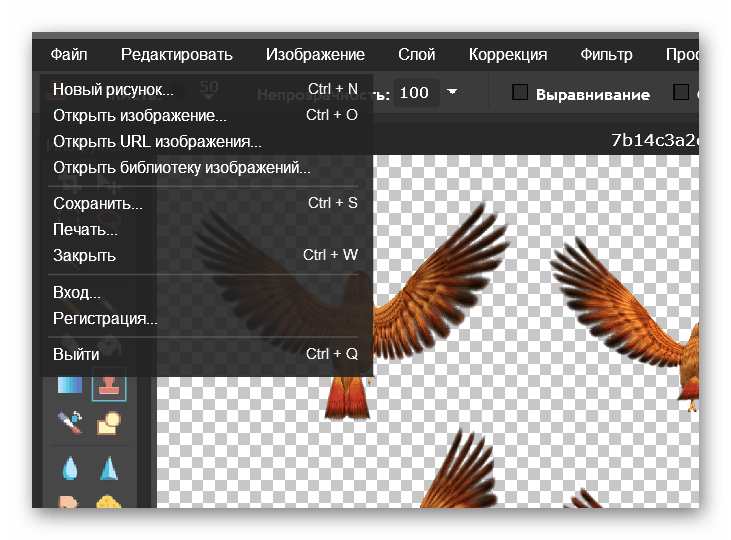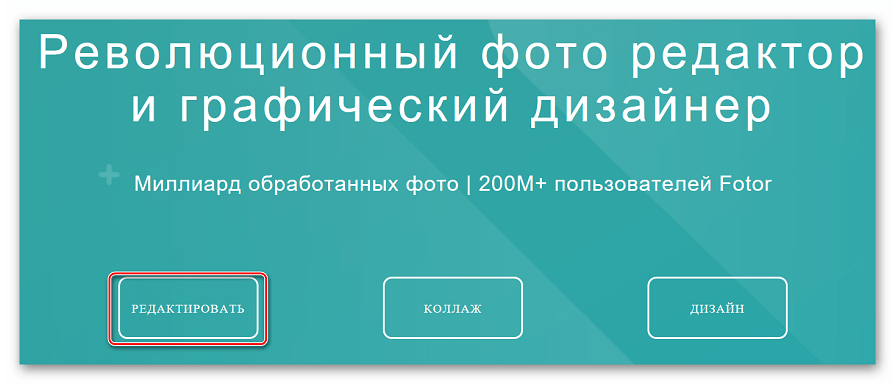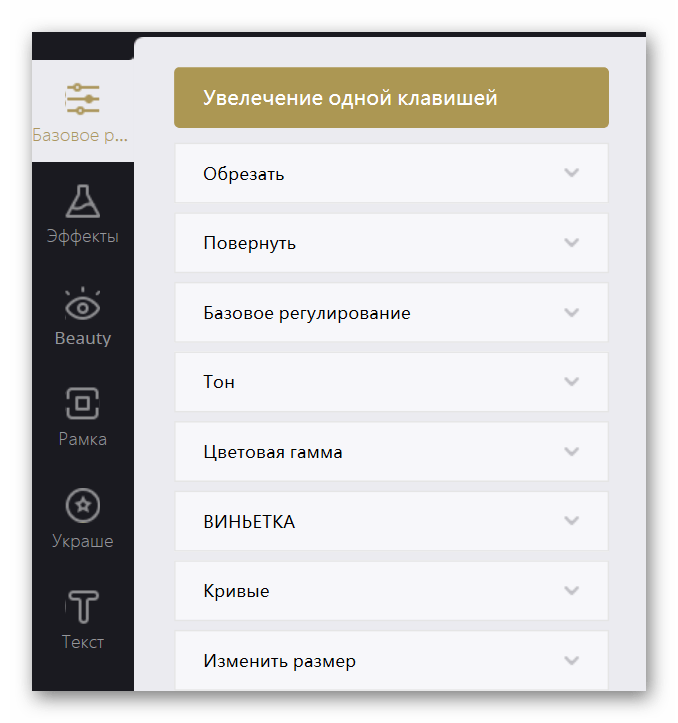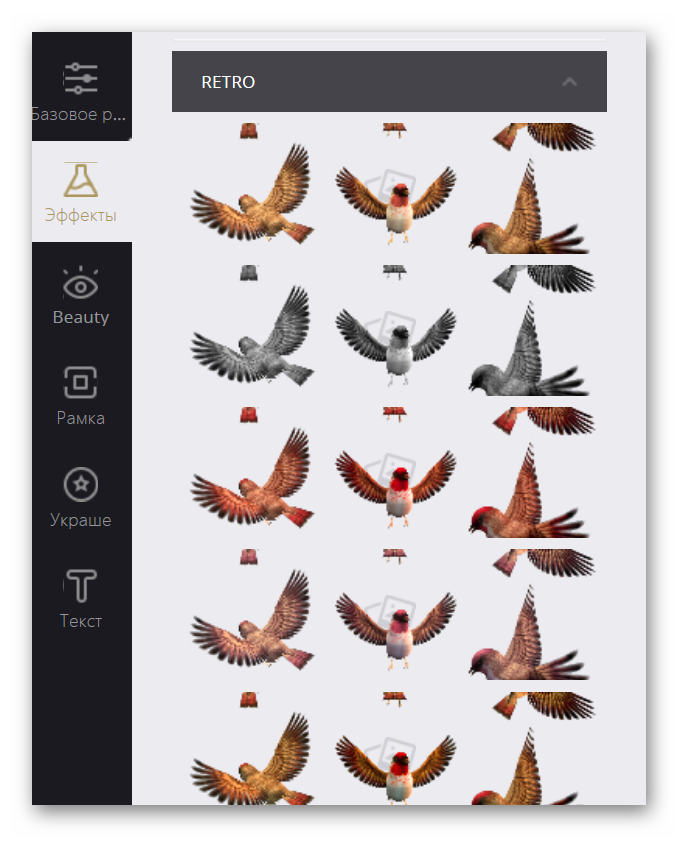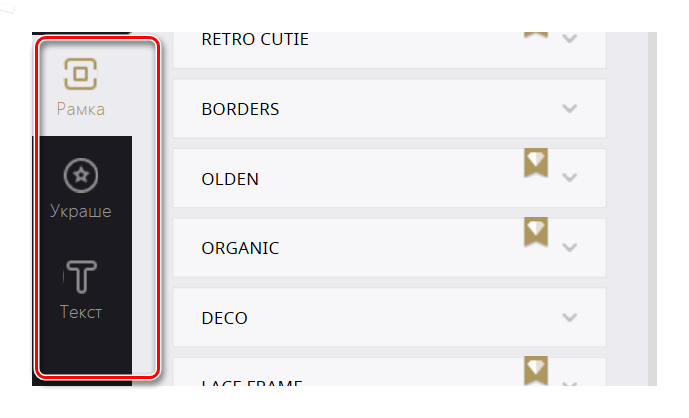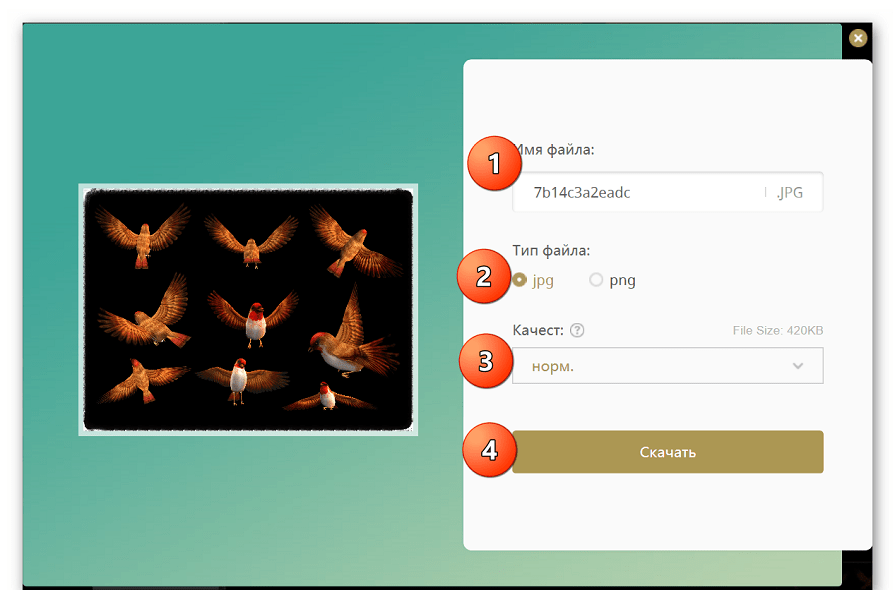Как изменить надпись на картинке
К сожалению, текст, который размещен на фотографии в виде картинки, нельзя отредактировать обычным способом – по аналогии с текстовым редактором. Поэтому если возникает необходимость его изменить, например, заменить другим, рассматривайте его как графический объект, который, нужно удалить с фотографии, чтобы освободить место для нового. В программе Adobe Photoshop для этого имеется целый набор инструментов и множество техник.

Вам понадобится
- Инструменты: Adobe Photoshop CS2 или выше
Инструкция
Откройте исходное изображение.

Закрасьте текст, замаскировав его под фон. С помощью инструмента «Пипетка» выбирайте цвет фона и инструментом «Кисть» закрашивайте изображение. Если фон более-менее однородный, например, зелень, песок, небо и тому подобное, можно наносить большие штрихи.
Но чем пестрее картинка фона, тем тщательнее следует подходить к работе, закрашивая мелкие участки – каждый в свой цвет или оттенок. Старайтесь не захватывать лишнее: чем больше вы закрасите, тем больше придется реконструировать впоследствии.

Когда текст-картинка будет закрашен, выберите инструмент под названием «Заплатка». Ним нужно выделить небольшой фрагмент фона, и затем перетянуть в сторону появившееся выделение. При этом выделенное место заполнится той частью фона, которую вы выберете. Вставлять заплатку нужно очень аккуратно, стараясь выбирать наиболее подходящие фрагменты. Если скопированная часть хорошо состыкуется с окружением, это облегчит вам работу в дальнейшем.
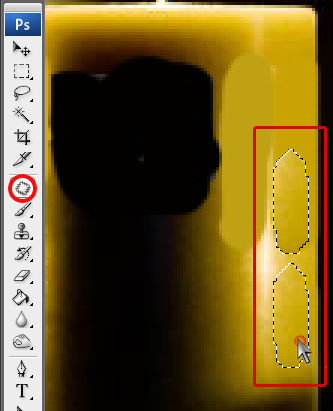
Не нужно беспокоиться по поводу несоответствия контрастности и яркости фрагмента окружению – программа сама подстраивает эти параметры. Конечно, гарантии, что тона совпадут идеально, нет, но справиться с этим просто. Выделив фрагмент, нужно выбрать в меню «Изображения» – «ЯркостьКонтрастность», отрегулировать характеристики. Доводку можно сделать инструментом «Штамп», мелкие неточности убрать с помощью инструмента «Точечная восстанавливающая кисть». Для работы со сложным фоном можно также воспользоваться инструментами «Палец», «Перо», др.
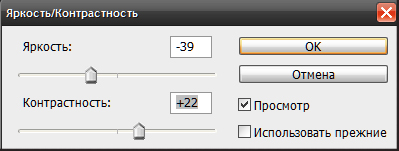
Если вы постараетесь сделать все как можно аккуратнее, получите очищенный от старой надписи фон, на который можно нанести новую надпись. Для этого выберите на палитре инструмент «Текст», отмеченный буквой «Т». Нажмите ним в пределах изображения и напечатайте новый текст. Параметры можно изменить на верхней строковой панели. Как и в обычном текстовом редакторе, здесь можно выбирать тип шрифта, тип начертания, размер, цвет и так далее.
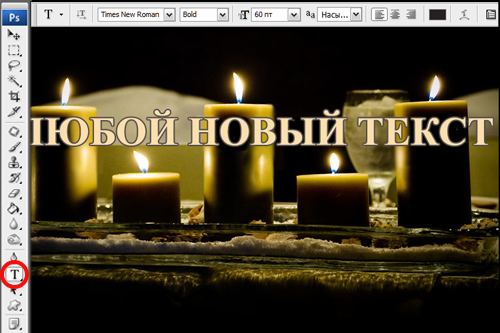
Источники:
- как изменить надпись мой сайт
Войти на сайт
или
Забыли пароль?
Еще не зарегистрированы?
This site is protected by reCAPTCHA and the Google Privacy Policy and Terms of Service apply.
Редактируйте изображения PNG с помощью современного браузера, такого как Chrome, Opera и Firefox.
При поддержке aspose.com и aspose.cloud
Загрузка редактора… Подождите
Как редактировать PNG изображения с помощью Aspose.Imaging Редактор изображений
- Кликните внутри области для загрузки файла, чтобы загрузить PNG файл, или перетащите PNG файл в эту область
- Отредактируйте изображение с помощью одной или нескольких операций, таких как обрезка, поворот, применение фильтра и т. д.
- Нажмите кнопку Применить, чтобы применить изменения для каждой операции. Нажмите кнопку Отменить для отмены текущей операции в редакторе
- Вы можете использовать кнопки Undo-Redo, чтобы отменить или повторить последние несколько операций
- Измените формат выходного изображения, если необходимо; Нажмите на кнопку «Получить результат»
- Ссылка на скачивание обработанных изображений будет доступна сразу после завершения операции модификации
- Вы также можете отправить ссылку на готовый файл на свой адрес электронной почты
- Учтите что файл будет удалён с наших серверов после 24 часов, а ссылки для загрузки прекратят работу после этого периода времени
Часто задаваемые вопросы
-
❓ Каким образом я могу редактировать PNG изображение?
Сначала вам нужно добавить файл PNG изображения для редактирования: перетащите файл PNG изображения или щелкните внутри белой области, чтобы выбрать файл PNG. Затем примените необходимые операции редактирования и нажмите кнопку «Получить результат». Когда операция модификации будет завершена, вы сможете загрузить файл результата
-
🛡️ Безопасно ли редактировать PNG изображения с помощью бесплатного приложения Aspose.Imaging «Редактор изображений»?
Конечно! Ссылка для загрузки файлов результатов будет доступна сразу после завершения операции модификации. Мы удаляем загруженные файлы через 24 часа, и ссылки на скачивание перестанут работать по истечении этого периода времени. Никто не имеет доступа к вашим файлам. Редактирование изображений абсолютно безопасно
Когда пользователь загружает свои файлы из сторонних сервисов, они обрабатываются таким же образом.
Единственное исключение из вышеуказанных политик возможно, когда пользователь решает поделиться своими файлами через форум, запросив бесплатную поддержку, в этом случае только наши разработчики имеют доступ к ним для анализа и решения проблемы.
-
💻 Можно ли редактировать PNG изображения на Linux, Mac OS или Android?
Да, вы можете использовать бесплатное приложение Aspose.Imaging «Редактор изображений» на любой операционной системе с веб-браузером. Наш сервис работает онлайн и не требует установки программного обеспечения
-
🌐 Какой браузер следует использовать для редактирования PNG изображения?
Вы можете использовать любой современный браузер для редактирования PNG изображения, например, Google Chrome, Firefox, Opera, Safari
-
❓ Могу ли я использовать полученное изображение в коммерческих целях?
Несмотря на то, что наши приложения бесплатны, вы не ограничены в коммерческом использовании полученных изображений, избегая при этом нарушения прав третьих лиц на исходные изображения. Например, вы можете создать NFT (не взаимозаменяемый токен) из своего изображения и попытаться продать его на торговых площадках NFT.
Содержание
- Редактирование PNG онлайн
- Способ 1: Canva
- Способ 2: Online Image Editor
- Способ 3: Фотошоп Онлайн
- Способ 4: Fotor
- Вопросы и ответы
Если необходимо отредактировать файл в формате PNG, многие спешат скачать Photoshop, который не только распространяется на платной основе, но и довольно требователен к ресурсам компьютера. Не все старенькие ПК способны работать с данным приложением. В таких случаях на помощь приходят различные онлайн-редакторы, позволяющие изменять размер, масштабировать, сжимать и осуществлять многочисленные другие операции с файлами.
Сегодня мы рассмотрим наиболее функциональные и стабильные сайты, позволяющие работать с изображениями в формате PNG. К преимуществам таких онлайн-сервисов можно отнести то, что они не требовательны к ресурсам вашего компьютера, так как все манипуляции с файлами производятся с помощью облачных технологий.
Онлайн-редакторы не нужно устанавливать на ПК — это значительно уменьшает вероятность подхватить вирус.
Способ 1: Canva
Продвинутая онлайн-платформа для работы с графикой и дизайном, создания публикаций и презентаций, наделенная огромной библиотекой шаблонов для творческих проектов любой сложности. Графический редактор, с помощью которого можно изменить изображение в формате PNG, – лишь одна из множества доступных возможностей.
Перейти к онлайн-сервису Canva
- Воспользуйтесь указанной выше ссылкой для перехода на сайт. Нажмите «Войти» или «Зарегистрироваться».
В зависимости от выбранного варианта введите данные для авторизации или пройдите процедуру регистрации.
Последнее проще всего выполнить через существующий аккаунт в одном из сервисов – Apple, Facebook, Google.
- Кликните по кнопке «Создать дизайн»,
а затем «Редактировать фото».
- Откройте изображение в формате PNG, с которым планируете работать в сервисе.
- После непродолжительной загрузки вы сможете начать «Редактировать фото», для чего потребуется воспользоваться соответствующей кнопкой.
- В открывшемся окне графического редактора Canva измените масштабирование, чтобы было удобнее отслеживать вносимые изменения. Для этих же целей можно время от времени пользоваться кнопкой перехода в режим полноэкранного просмотра.
- Нажмите по изображению левой кнопкой мышки для его выделения и активации панели с основными инструментами. Рассмотрим подробнее каждый из них.
- «Цвет фона»
Для непосредственного редактирования этот инструмент вряд ли подойдет, так как он предоставляет возможность изменения цвета не элементов картинки, а объектов, которые могут/будут накладываться поверх нее. Несмотря на это, рекомендуем обратить внимание на блок «Цвета с фото» — в него попадают оттенки, автоматически распознанные средством на фотографии. В дальнейшем их можно использовать в надписях, водяных знаках и т. д. - «Редактировать»
Первой в данном разделе предлагается функция удаления фона, доступная только в Pro-версии Canva, но в течении 30-дней ею можно пользоваться бесплатно. Работает она действительно качественно, о чем мы ранее писали в отдельной статье.Подробнее: Как удалить фон на фото в онлайн-сервисе Canva
Куда более значимой в контексте темы настоящей статьи является возможность «Настроить» цветовые характеристики изображения, доступная в разделе редактирования.
После нажатия на ссылку «Посмотреть все» вы сможете изменить показатели яркости, контраста, насыщенности, цветового оттенка, размытия, теплоты, четкости и многие другие.
Все что для этого требуется – сдвинуть в нужную сторону ползунок напротив соответствующего параметра. Если внесенные изменения по каким-то причинам не устраивают, вы всегда можете их «Сбросить».
Следующие инструменты в разделе «Редактировать» — это цветовые эффекты и фильтры, поделенные на тематические категории.
В каждой из них вы можете «Посмотреть все» доступные варианты обработки,
применить их и настроить интенсивность.
Для того чтобы расширить базовый набор эффектов и фильтров, пролистайте вниз содержимое вкладки «Редактировать»,
выберите в блоке «Рекомендуемое» понравившийся набор и нажмите «Использовать»,
примените его по указанному выше алгоритму,
не забывая о возможности изменения дополнительных параметров.
Примечание: Находясь в режиме редактирования, вы также можете перевернуть изображение, отразив его зеркально по горизонтали или вертикали.
- «Обрезка»
После выбора данного инструмента по контуру изображения появится рамка.Передвигая расположенные по ее углам маркеры, вы сможете обрезать лишнее по краям.
- «Еще»
Раздел встроенного в Canva графического редактора,
в котором можно добавить «Анимацию»
и изменить прозрачность фото.
Отдельно отметим доступные в меню «Файл» опции, с помощью которых можно изменить параметры отображения проекта, например, добавив в рабочую область линейку и направляющие, а также кнопки отмены и повтора действий, представленные немного правее.
- «Цвет фона»
- Для редактирования изображения в формате PNG, как и любого другого, в большинстве случаев будет достаточно задействованных нами выше инструментов. Если вы не планируете вносить более никакие изменения, переходите к шагу № 9 текущей инструкции, чтобы сохранить файл на компьютер. Мы же далее кратко рассмотрим остальные возможности сервиса Canva.
- «Шаблоны»
Как уже было сказано в самом начале данного способа, ключевой особенностью платформы является именно огромная библиотека шаблонов различной тематики с возможностью поиска по названию, категории и цветовому оформлению. В редактировании фото они вряд ли найдут свое применение, но для создания многих других творческих проектов, подойдут хорошо, о чем мы ранее писали в отдельных статьях.Подробнее: Как сделать презентацию / пригласительное / объявление / грамоту / турнирную таблицу онлайн в сервисе Canva
- «Элементы»
Всевозможные графические элементы вроде линий и фигур, стикеров, фотографий, видео, аудио и рамок,которые вполне можно использовать при обработке изображений,
например, для добавления водяного знака или скрытия какого-то объекта.
Для каждого такого элемента можно изменить цвет(а),
тон
и некоторые другие параметры (обрезка, поворот, расположение, прозрачность и т. д.).
- «Загрузки»
Возможность загрузки в библиотеку сервиса собственных мультимедийных файлов (изображений, видео и аудио).Так, к примеру, добавив картинку с компьютера, вы можете совместить ее с основным изображением или использовать в качестве того же водяного знака,
Такие объекты, как и любые другие, тоже можно редактировать на свое усмотрение с помощью предлагаемых Canva инструментов.
- «Текс»
Обычные и стилизованные надписи, которые также можно накладывать поверх редактируемого изображения.Как вариант, таким образом вы можете добавить дату, по необходимости изменив такие параметры шрифта, как его тип, размер, начертание, выравнивание и др.
Читайте также: Как поставить дату на фотографии с помощью онлайн-сервиса Canva
- «Стили»
Комплексные наборы из цветов и шрифтов, позволяющие изменить общую стилистику не только надписей на фото, но и графических объектов, представленных в разделе «Элементы».
«Цвета» и «Шрифты» могут использоваться как вместе,
так и независимо друг от друга.
- «Фон»
Различные фоновые изображения, которые можно использовать как по прямому назначению, заменяя или добавляя фон к редактируемому проекту, так и, фактически, противоположным образом – наложить поверх, сделать прозрачным и придать определенный эффект, например старины.Читайте также: Как заменить фон на фотографии с помощью Canva
- «Еще»
Дополнительные инструменты, интеграции и веб-приложения,
доступные для работы в рамках рассматриваемого сервиса.
- «Шаблоны»
- Закончив с редактированием PNG-файла, сверните боковую панель,
измените масштаб проекта, чтобы оценить итоговый результат.
- Если вас все устраивает, нажмите по кнопке «Скачать», убедитесь, что в поле «Тип файла» выбран PNG, и подтвердите свое намерение «Скачать» изображение.
По необходимости вы можете выбрать любой другой из доступных форматов для экспорта.
Подтвердите сохранение графического файла в удобном месте на диске компьютера, по желанию изменив его название.
Помимо непосредственного сохранения, вы также можете «Поделиться» результатом своей работы с другими пользователями сервиса,
преобразовать его в презентацию, публикацию для социальных сетей, отправить по почте, сохранить в облако и выполнить некоторые другие действия, связанные с экспортом.
Также по завершении скачивания вам будет предложено «Копировать» ссылку на файл.
Как можно понять из предложенной выше инструкции, онлайн-платформа Canva хорошо подходит для редактирования изображений в формате PNG (и других распространенных), но куда более целесообразно использовать ее для решения узкоспециализированных задач, например для создания тех же постов в соцсетях, презентаций и многого другого.
Способ 2: Online Image Editor
Самый функциональный и стабильный сервис, который не надоедает пользователям навязчивой рекламой. Подходит для осуществления любых манипуляций с изображениями PNG, абсолютно нетребователен к ресурсам вашего компьютера, может быть запущен на мобильных устройствах.
К минусам сервиса можно отнести отсутствие русского языка, однако при длительном использовании данный недостаток становится малозаметным.
Перейти на сайт Online Image Editor
- Переходим на сайт и загружаем картинку, которая будет обрабатываться. Допускается загрузка либо с диска, либо с сайта в интернете (для второго способа необходимо указать ссылку на файл, после чего нажать «Upload»).
- При загрузке файла с ПК или мобильного устройства переходим на вкладку «Upload» и выбираем нужный файл, нажав на кнопку «Обзор», а затем загружаем фото с помощью кнопки «Upload».
- Попадаем в окно онлайн-редактора.
- На вкладке «Basic» пользователю доступны базовые инструменты для работы с фотографией. Здесь можно изменить размер, обрезать изображение, добавить текст, рамку, сделать виньетку и многое другое. Все операции удобно показаны на картинках, что позволит русскоязычному пользователю понять, для чего предназначен тот или иной инструмент.
- На вкладке «Wizards» представлены так называемые «магические» эффекты. К картинке можно добавить различные анимации (сердца, воздушные шары, осенние листья и др.), флаги, блестки и другие элементы. Здесь же можно изменить формат фотографии.
- На вкладке «2013» размещены обновленные анимационные эффекты. Разобраться в них не составит особого труда за счет удобных информационных иконок.
- Если необходимо отменить последнее действие, щелкаем на кнопку «Undo», для повторения операции нажимаем на «Redo».
- После того, как манипуляции с картинкой были завершены, нажимаем на кнопку «Save» и сохраняем результат обработки.
Сайт не требует регистрации, разобраться с сервисом несложно, даже если вы не знаете английский язык. Не бойтесь экспериментировать, если что-то пойдет не так, вы всегда сможете отменить это нажатием всего одной кнопки.
Способ 3: Фотошоп Онлайн
Разработчики позиционируют свой сервис, как онлайн-фотошоп. Функционал редактора действительно похож на всемирно известное приложение, он поддерживает работу с картинками в разных форматах, в том числе и PNG. Если вы когда-либо работали с Фотошопом, разобраться в функционале ресурса будет несложно.
Единственный, но довольно существенный недостаток сайта – это постоянные зависания, особенно если работа ведется с большими изображениями.
Перейти на сайт Фотошоп Онлайн
- Загружаем изображение с помощью кнопки «Загрузить фото с компьютера».
- Откроется окно редактора.
- Слева расположено окно с инструментами, позволяющими обрезать, выделять определенные области, рисовать и производить другие манипуляции. Чтобы узнать, для чего предназначен тот или иной инструмент, просто наведите на него мышку и дождитесь появления справки.
- Верхняя панель помогает получить доступ к определенным функциям редактора. К примеру, можно повернуть фото на 90 градусов. Для этого просто заходим в меню «Изображение» и выбираем пункт «Повернуть на 90° по часовой стрелке»/«Повернуть на 90° против часовой стрелки».
- В поле «Журнал» отображается последовательность действий, которая была совершена пользователем при работе с картинкой.
- Функции отмены, повторения, трансформирования фото, выделения и копирования расположены в меню «Редактировать».
- Для сохранения файла заходим в меню «Файл», выбираем «Сохранить…» и указываем папку на компьютере, куда будет загружена наша картинка.
При осуществлении простых манипуляций работать с сервисом удобно и комфортно. Если необходимо обработать большой файл, желательно скачать и установить на ПК специальное программное обеспечение, либо запастись терпением и приготовиться к постоянным зависаниям сайта.
Способ 4: Fotor
Удобный, функциональный, а главное бесплатный сайт для работы с изображениями в формате PNG Fotor позволяет обрезать, поворачивать, добавлять эффекты использовать другие инструменты. Функционал ресурса был проверен на файлах разного размера, проблем при этом обнаружено не было. Сайт переведен на русский, в настройках можно выбрать другой язык интерфейса редактора при необходимости.
Доступ к дополнительным функциям предоставляется пользователям только после приобретения PRO-аккаунта.
Перейти на сайт Fotor
- Начинаем работу с сайтом, нажав на кнопку «Редактирование».
- Перед нами откроется редактор, для загрузки файла щелкаем на меню «Открыть» и выбираем «Компьютер». Дополнительно доступна загрузка фото из облачного хранилища, веб-сайта либо социальной сети Facebook.
- Вкладка «Базовое редактирование» позволяет обрезать, повернуть, изменить размер и гамму изображения и выполнить другое редактирование.
- На вкладке «Эффекты» можно добавить к фотографии разнообразные художественные эффекты. Обратите внимание на то, что некоторые стили доступны только PRO-пользователям. Удобный предварительный просмотр позволит узнать, как фото будет выглядеть после обработки.
- Вкладка «Beauty» содержит набор функций для улучшения фотографии.
- Следующие три раздела позволят добавить к фотографии рамку, разнообразные графические элементы и текст.
- Для отмены либо повтора действия щелкаем на соответствующие стрелки на верхней панели. Чтобы отменить сразу все манипуляции с картинкой, нажимаем на кнопку «Оригинал».
- После завершения обработки нажимаем на кнопку «Сохранить».
- В открывшемся окне вводим название файла, выбираем формат итогового изображения, качество и нажимаем «Скачать».
Fotor является мощным инструментом для работы с PNG: помимо набора базовых функций он содержит множество дополнительных эффектов, которые порадуют даже самого требовательного пользователя.
Онлайн-фоторедакторы просты в работе, они не требуют установки на компьютер, за счет чего доступ к ним можно получить даже с мобильного устройства. Каким редактором пользоваться, решать только вам.
PNG должен быть файлом высокого качества, который теряет разрешение только тогда, когда пришло время его редактировать. К сожалению, чтобы редактировать его, его необходимо преобразовать в более удобный тип файла. Есть много расширений, которые позволяют редактировать дальше, но Illustrator намного сложнее.
Можно ли редактировать файл PNG в Word?
Что делать после конвертации? После того, как вы использовали конвертер PNG в Word и получили документ в виде текстового файла в Microsoft Word, вы можете свободно редактировать его как любой обычный документ Word.
Как превратить PNG в заполняемый PDF?
Как конвертировать PNG в PDF онлайн
- Перейдите к конвертеру изображений в PDF.
- Загрузите свое изображение. Мы принимаем PNG, а также GIF, TIFF, BMP и JPG.
- Отрегулируйте форматирование по мере необходимости. Затем нажмите «Создать PDF сейчас».
- Продолжайте изменять PDF-файл и/или загрузите его на локальный диск, когда закончите.
12.09.2019
Как я могу редактировать файл PNG бесплатно?
Инструменты для редактирования / изменения размера файлов PNG в Интернете
- Pixlr. Pixlr — это больше, чем просто средство изменения размера. Это полноценный инструмент для редактирования изображений, который позволяет создавать, редактировать и изменять размер изображений в Интернете. …
- FotoFlexer. FotoFlexer — это простой и бесплатный онлайн-редактор изображений, который позволяет редактировать прозрачные PNG. …
- Изображения.Мой-адрес.
5.10.2010
Вы можете редактировать файл BMP?
Редактор растровых изображений может читать и записывать файлы растровых изображений ( *.bmp ). Используя редактор, вы можете создавать свои собственные растровые изображения или открывать существующие файлы растровых изображений и изменять их.
Какая программа может редактировать файл PNG?
Для редактирования файлов PNG можно использовать только что упомянутую программу XnView, а также графическую программу Paint, включенную в Microsoft Windows, инструмент Windows 10 Paint 3D, популярную утилиту GIMP и популярный Adobe Photoshop.
Как изменить PNG на DOCX?
Как преобразовать PNG в DOCX
- Загрузить png-файл (ы). Выберите файлы с компьютера, Google Диска, Dropbox, URL или перетащив их на страницу.
- Выберите «в docx». Выберите docx или любой другой формат, который вам нужен в результате (поддерживается более 200 форматов)
- Загрузите ваш docx.
Как редактировать текст в PNG?
Тип в PNG не является «живым» или редактируемым напрямую. Думайте об этом как о плакате, висевшем на стене… на нем может быть текст…. но для того, чтобы изменить этот текст, вам нужно будет закрасить существующий текст, а затем создать новый текст поверх закраски. Это то, что нужно сделать, чтобы отредактировать тип в файле PNG.
Как отредактировать PNG в Paint?
Вы можете редактировать фотографии с помощью Paint в Windows 7, добавляя текст, меняя цвета и другие эффекты.
- Выберите Пуск → Все программы → Стандартные → Paint. …
- Щелкните значок приложения и щелкните Открыть. …
- Найдите и выберите файл изображения, который вы хотите отредактировать, а затем нажмите «Открыть». …
- Ознакомьтесь с различными инструментами редактирования. …
- Нажмите кнопку «Сохранить».
Как превратить PDF в заполняемую форму?
Как создавать заполняемые файлы PDF:
- Откройте Acrobat: перейдите на вкладку «Инструменты» и выберите «Подготовить форму».
- Выберите файл или отсканируйте документ: Acrobat автоматически проанализирует ваш документ и добавит поля формы.
- Добавление новых полей формы: используйте верхнюю панель инструментов и настройте макет с помощью инструментов на правой панели.
- Сохраните свой заполняемый PDF-файл:
Как распечатать файл PNG?
Распечатать в PNG
- Откройте нужный документ в соответствующей программе просмотра.
- Выберите «Файл»> «Печать»… и в открывшемся диалоговом окне печати выберите ImagePrinter Pro в качестве печатающего устройства.
- В списке Формат выберите изображение PNG.
- Щелкните OK в диалоговом окне печати, чтобы начать процесс печати.
2.07.2015
Как сделать PDF-файл доступным для редактирования бесплатно?
Как сделать PDF-файл доступным для редактирования бесплатно
- Перейдите на домашнюю страницу PDFSimpli.
- Выберите «Выбрать PDF-файл для редактирования», затем выберите свой PDF-файл.
- В окне редактора внесите нужные изменения.
- Когда вы закончите, выберите «Конвертировать».
- Наконец, загрузите файл в желаемом формате. Например, вы можете загрузить его как документ Word.
21.11.2019
Что открывает файл PNG?
Как открыть файл PNG? Вы можете открывать изображения PNG с помощью большого количества бесплатных и коммерческих программ, включая большинство редакторов изображений, видеоредакторов и веб-браузеров. Windows и macOS также поставляются в комплекте с программами, поддерживающими изображения PNG, такими как Microsoft Photos и Apple Preview.
Почему я не могу открыть файл PNG?
Другая возможная причина заключается в том, что если пользователь использует устаревшую версию Windows 10, следовательно, или приложение, программа по умолчанию может не поддерживать формат файла. Последние версии программ не могут открывать относительно старые форматы файлов. Версия Windows 10 была приписана тому, почему файлы PNG не могут быть открыты.
Для чего используется файл PNG?
PNG означает «формат переносимой графики». Это наиболее часто используемый несжатый формат растрового изображения в Интернете. … По сути, этот формат изображения был разработан для передачи изображений в Интернете, но с помощью PaintShop Pro к файлам PNG можно применять множество эффектов редактирования.